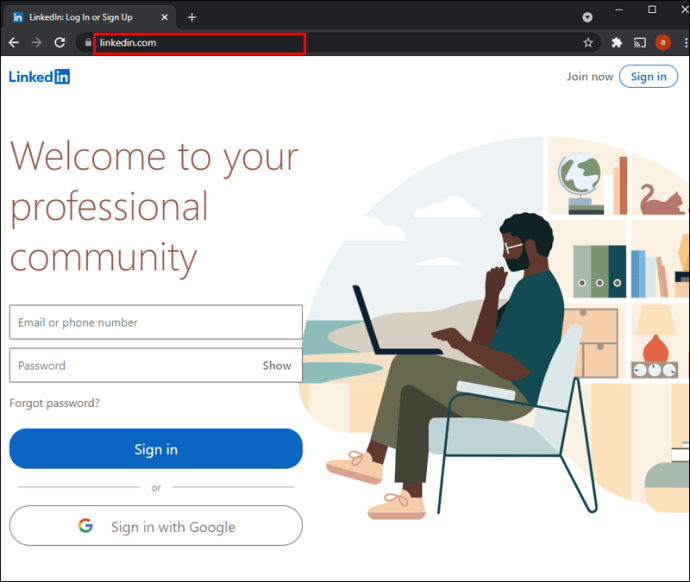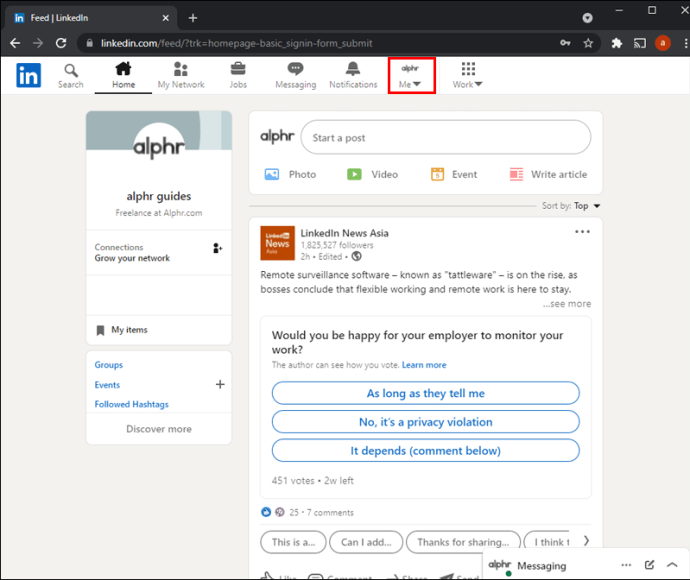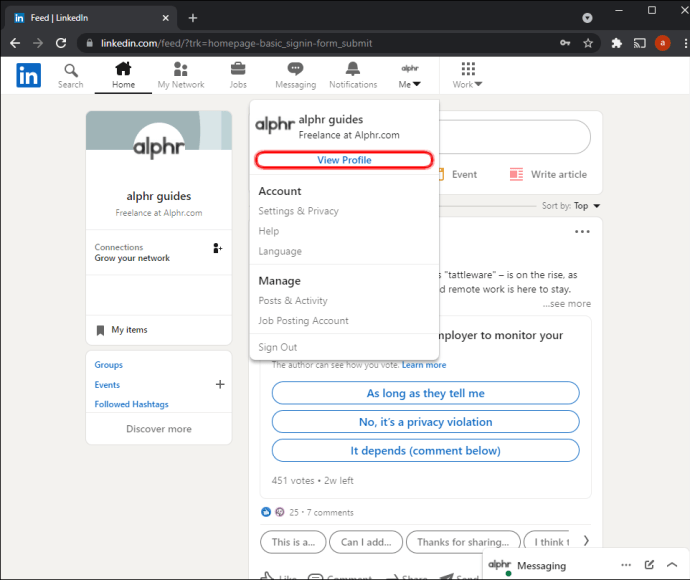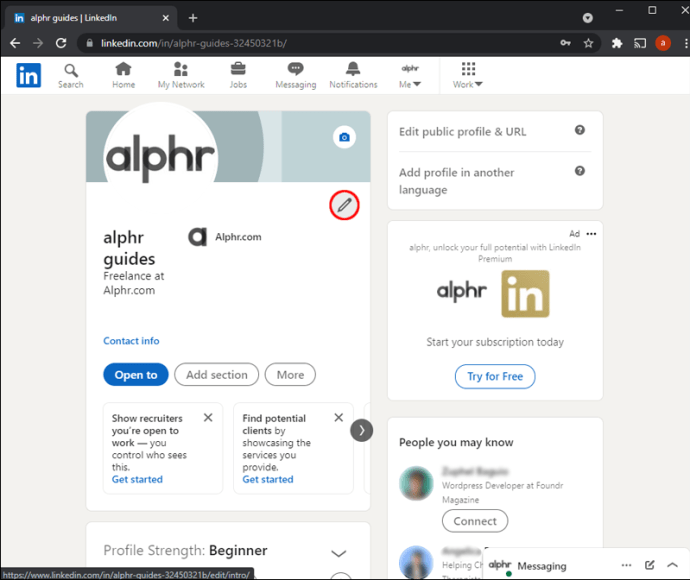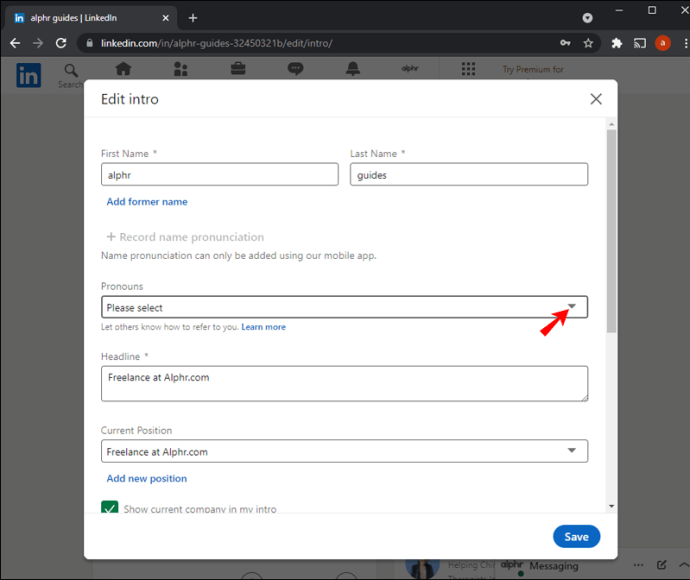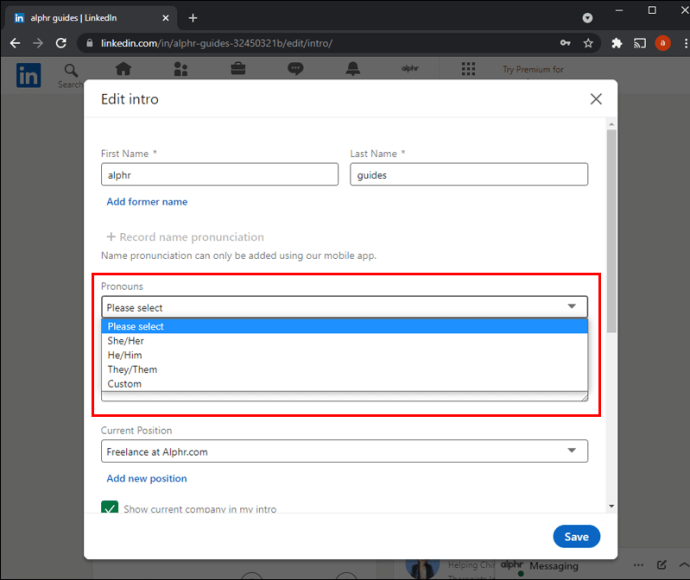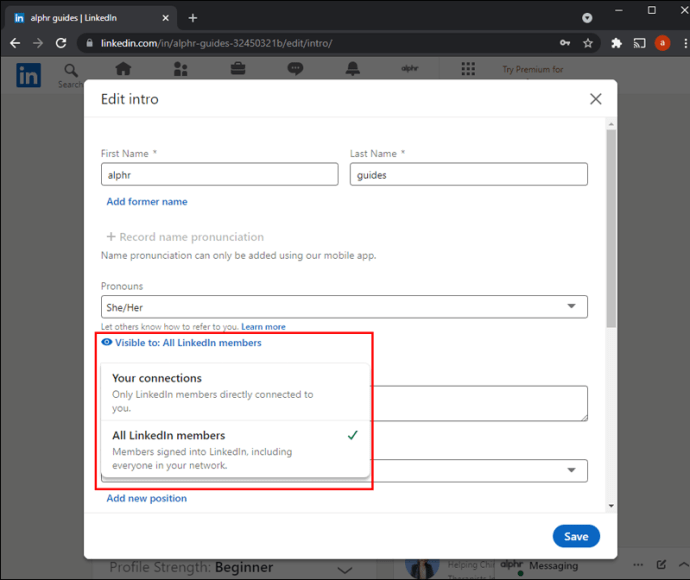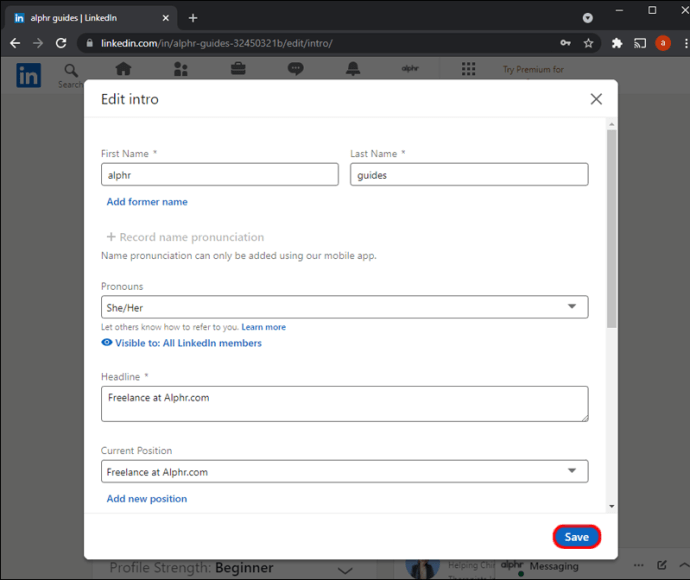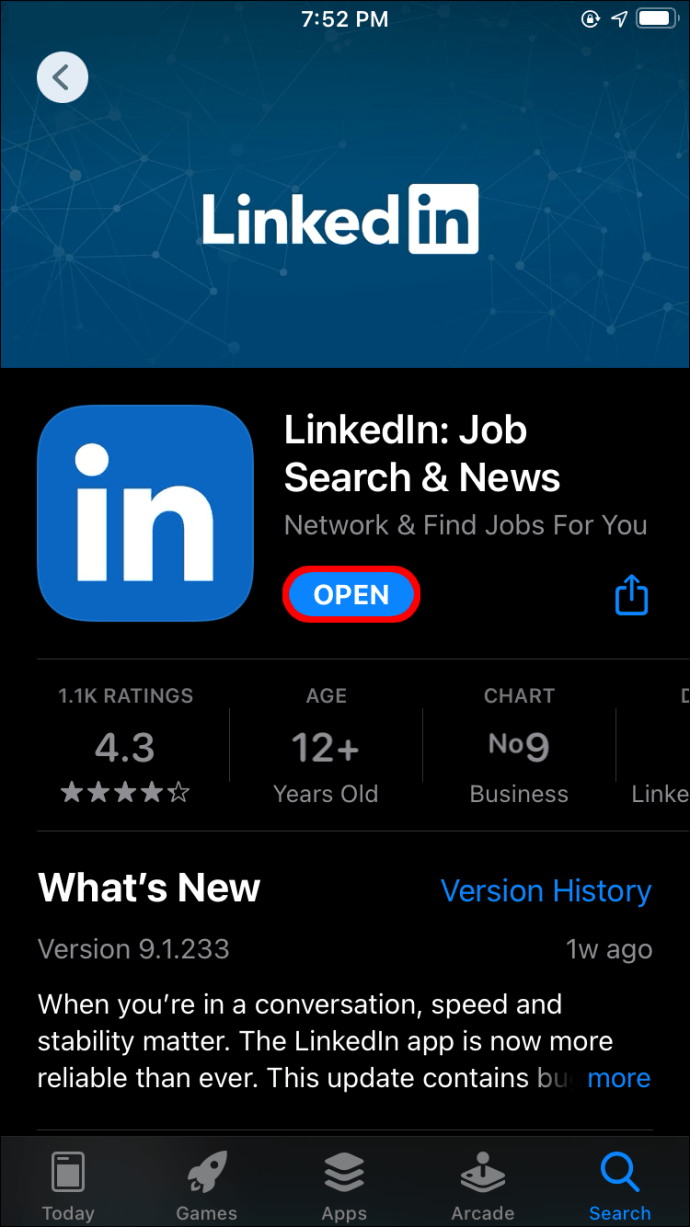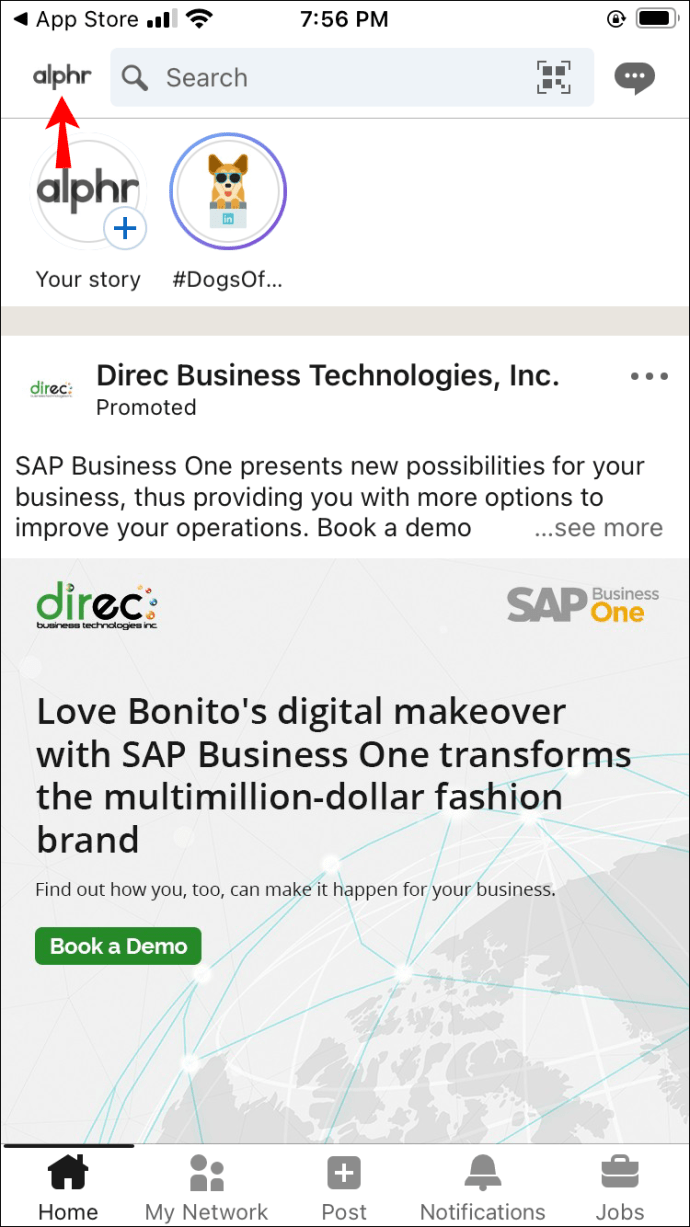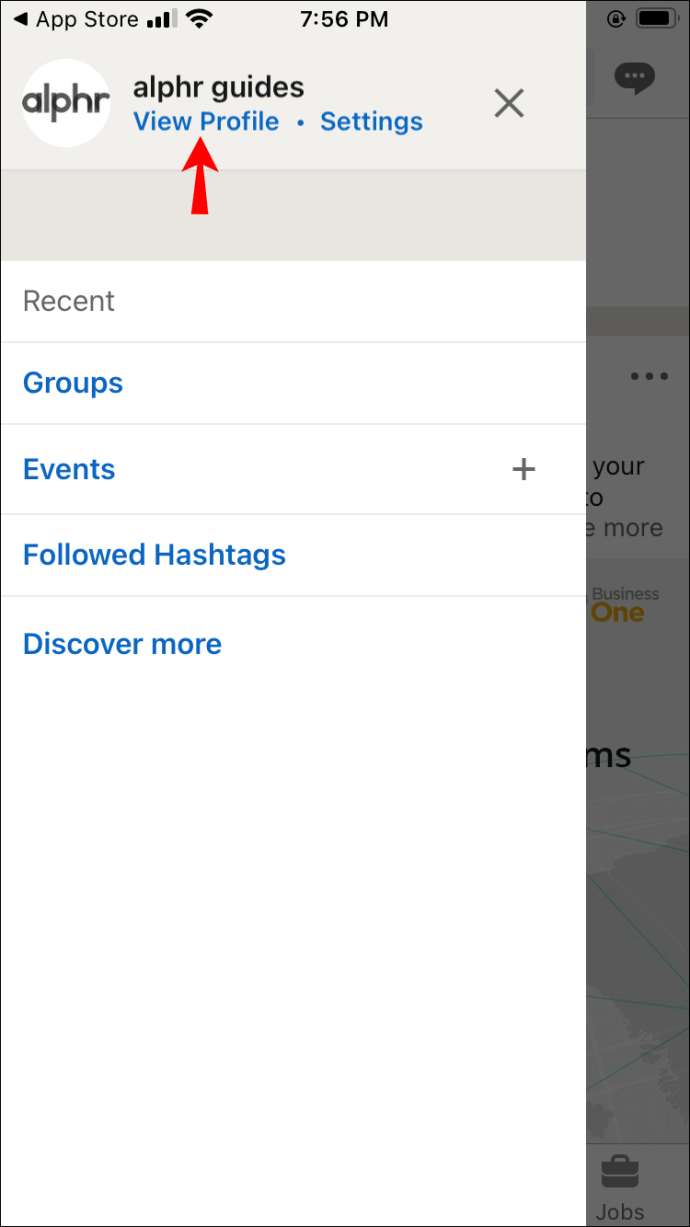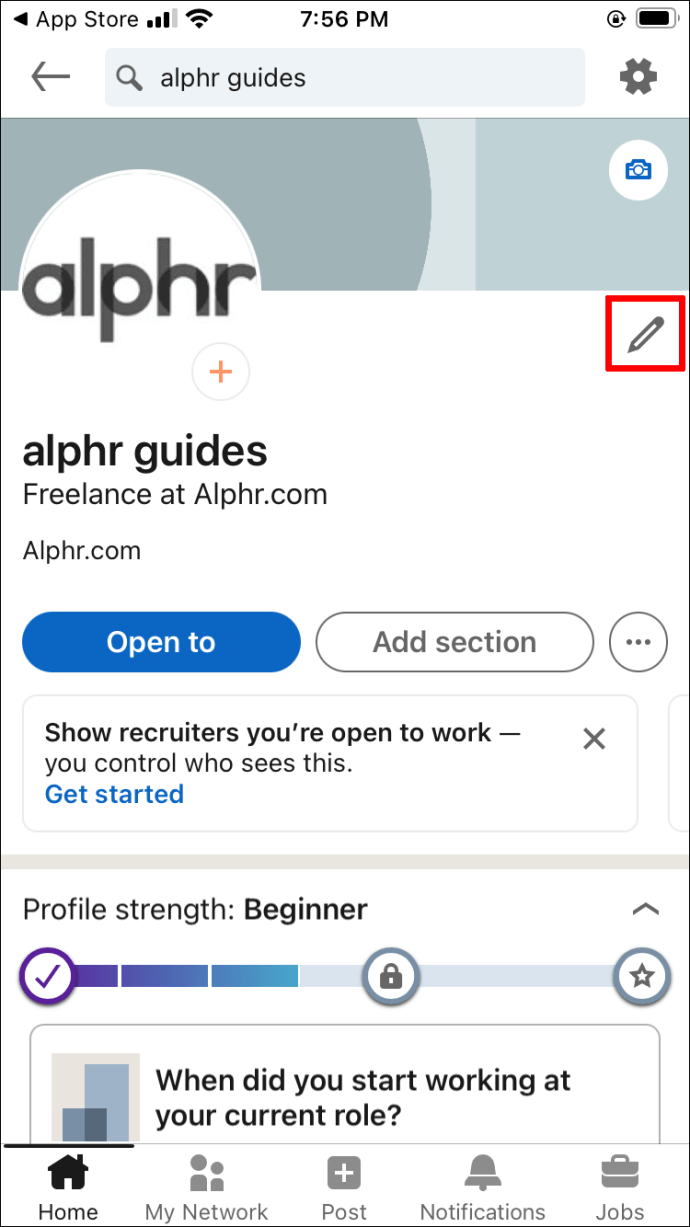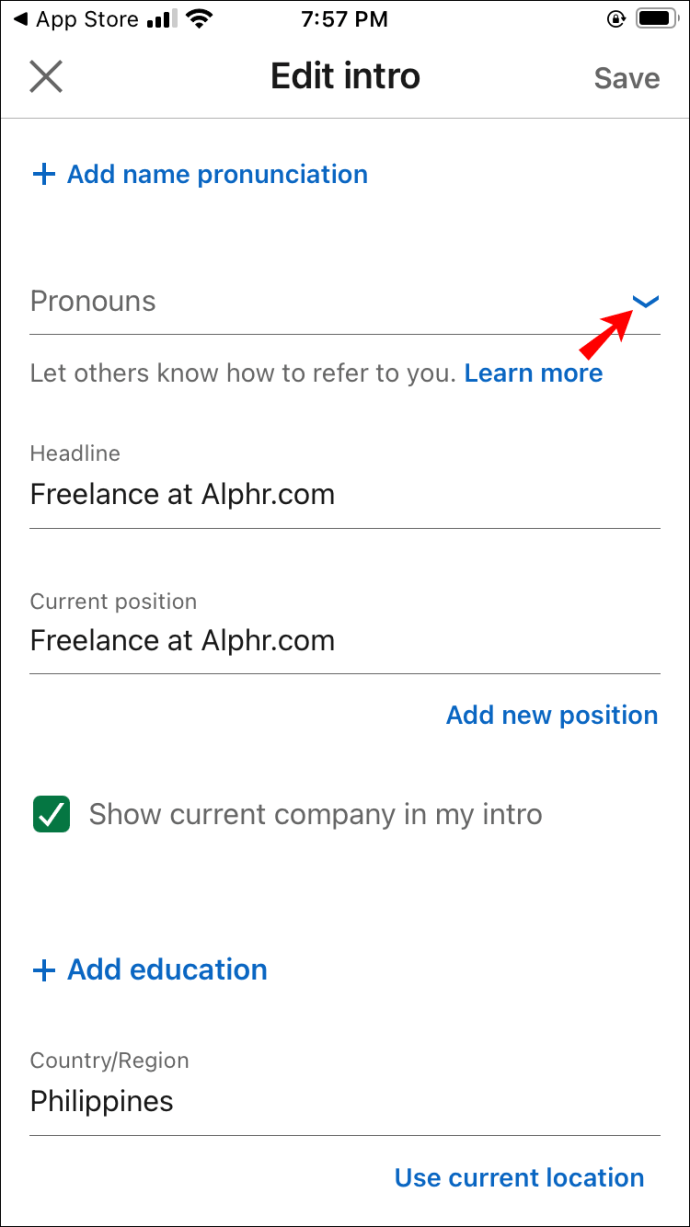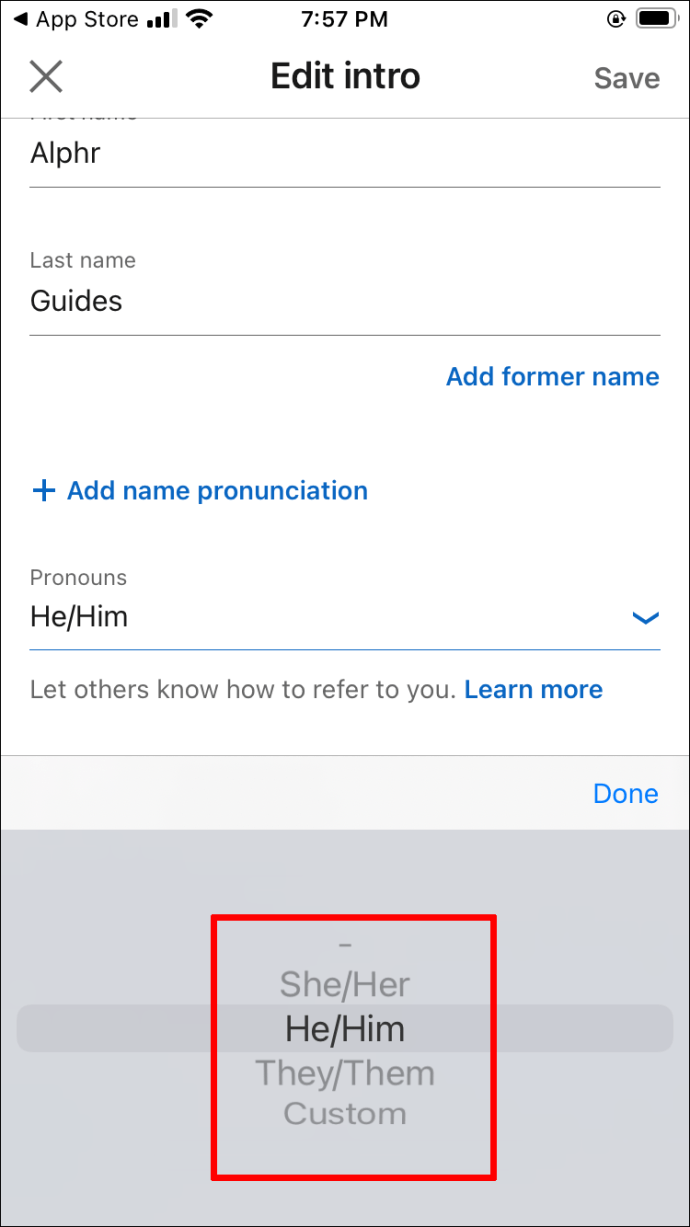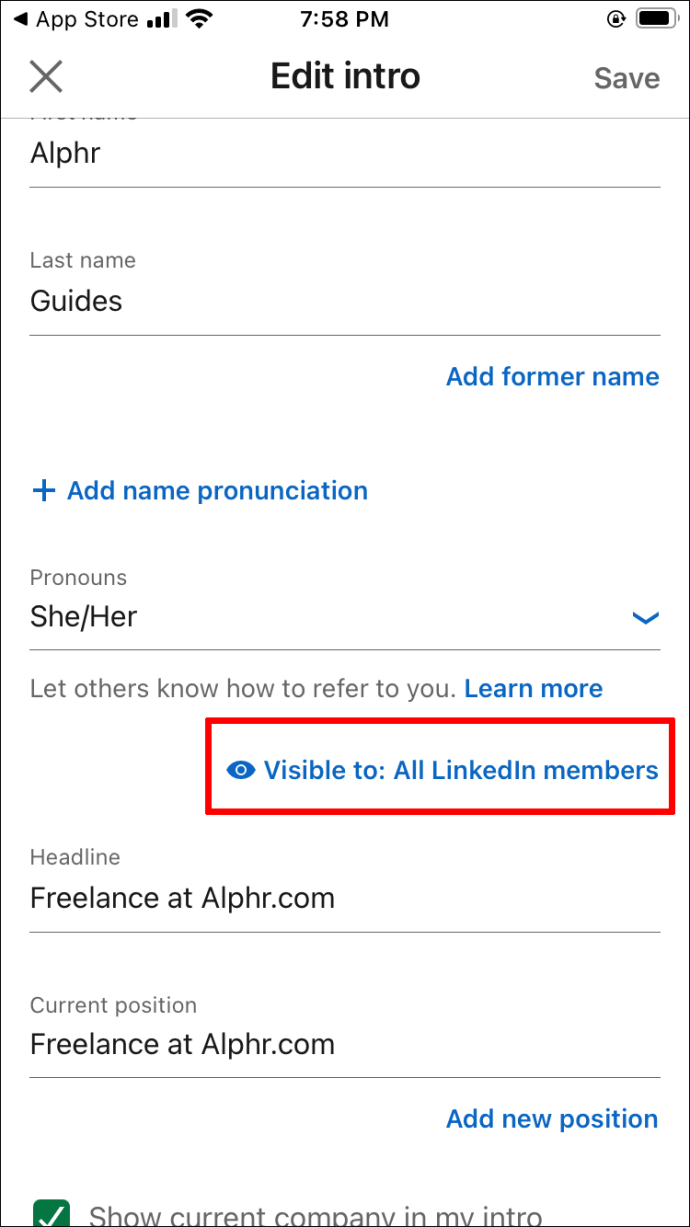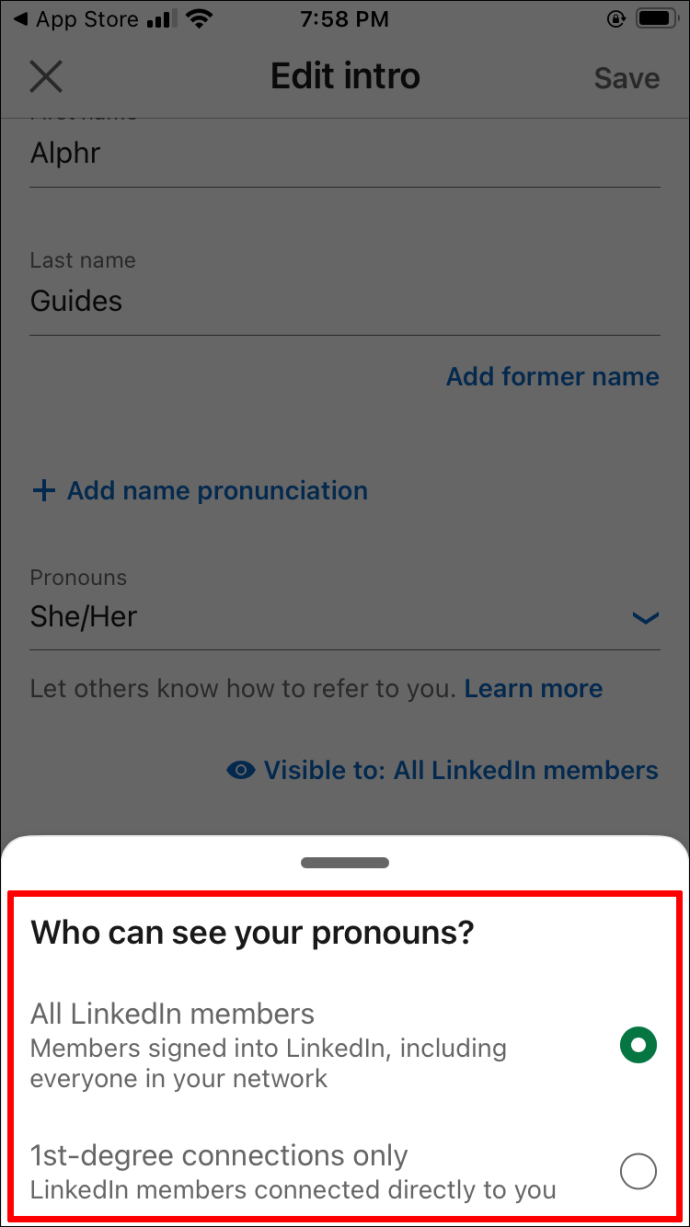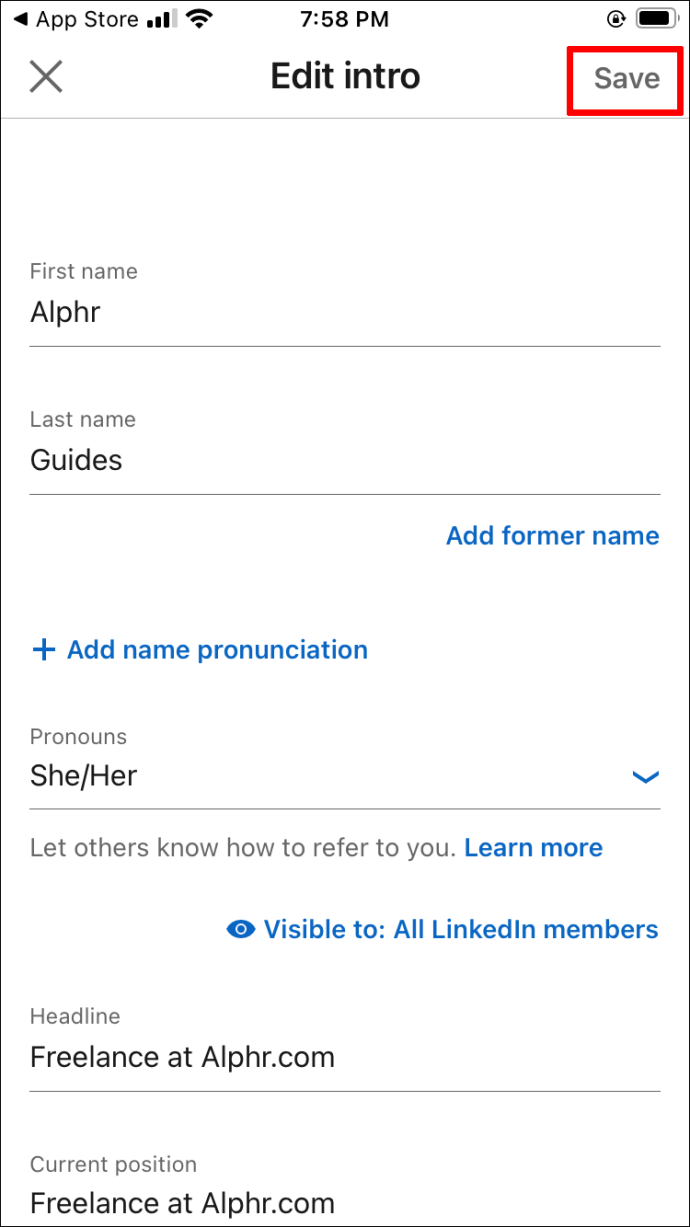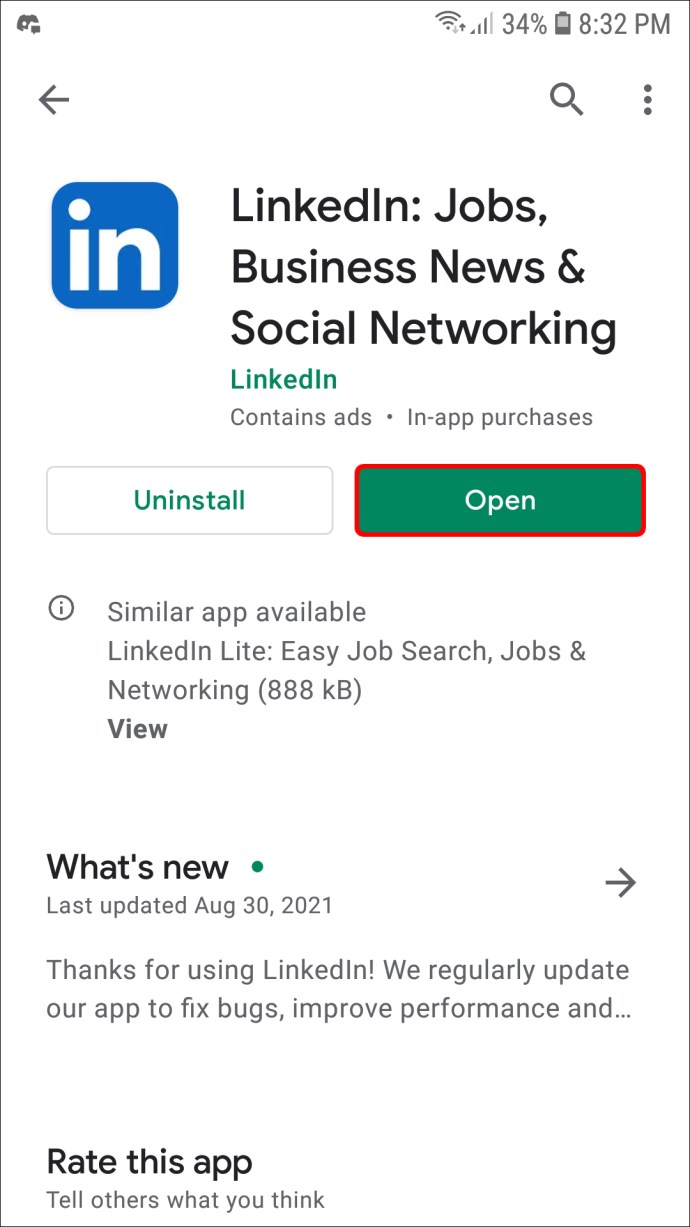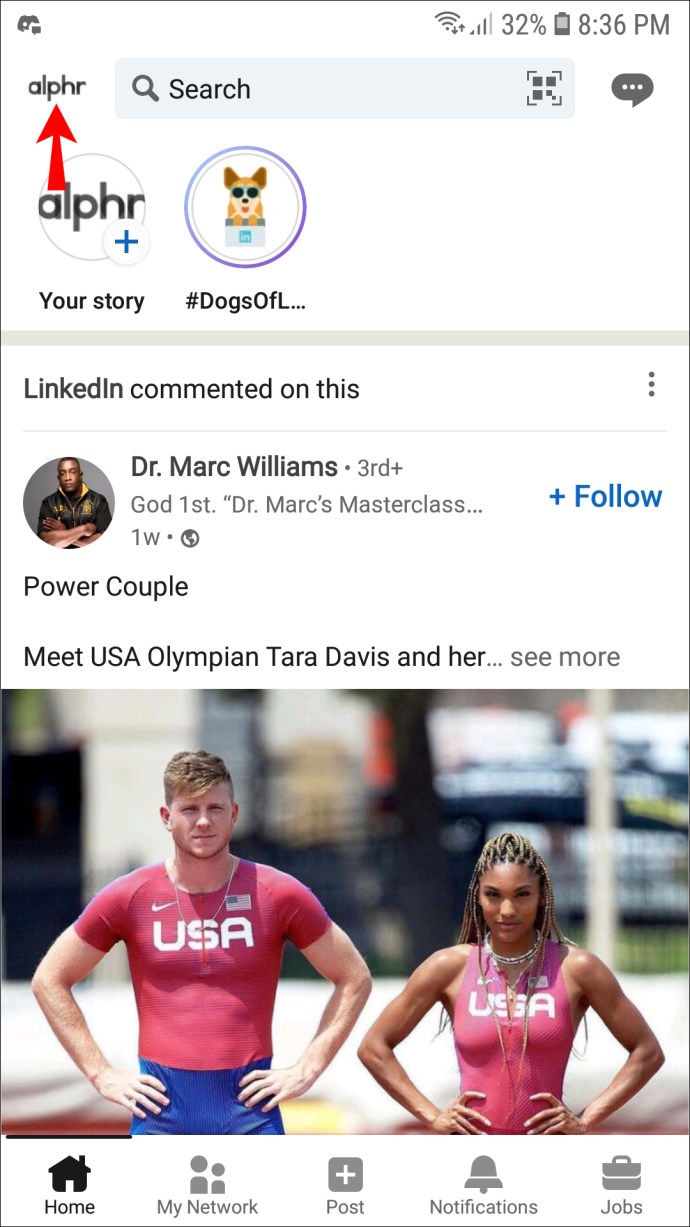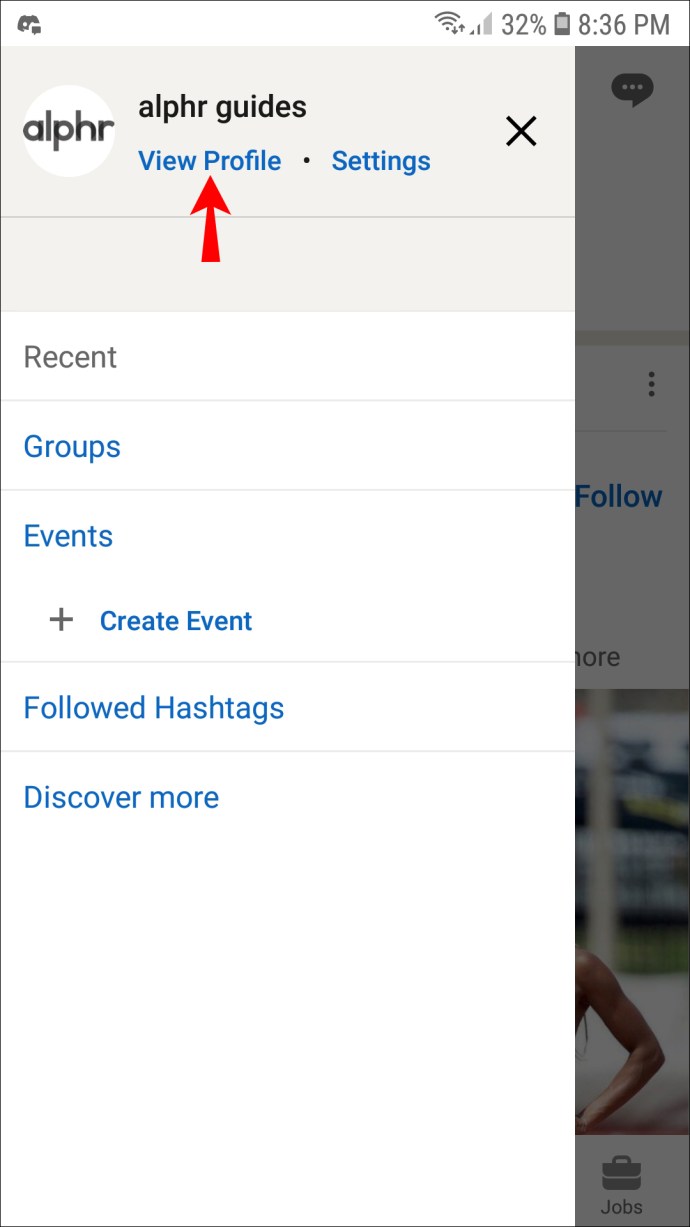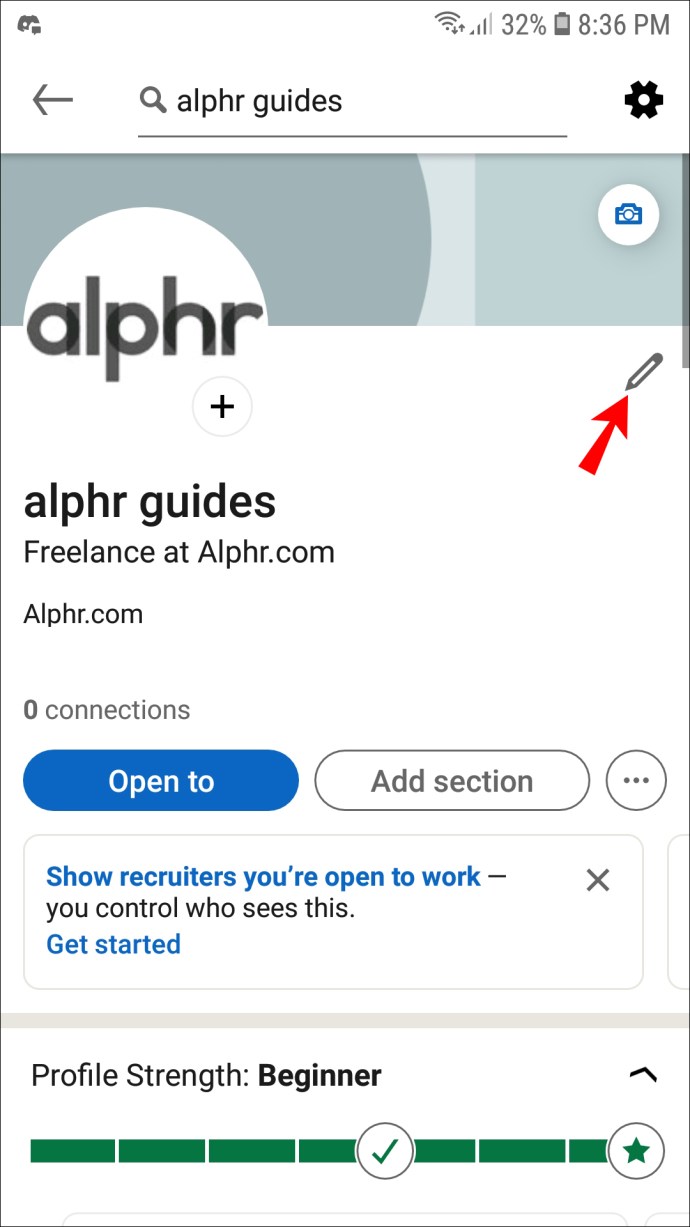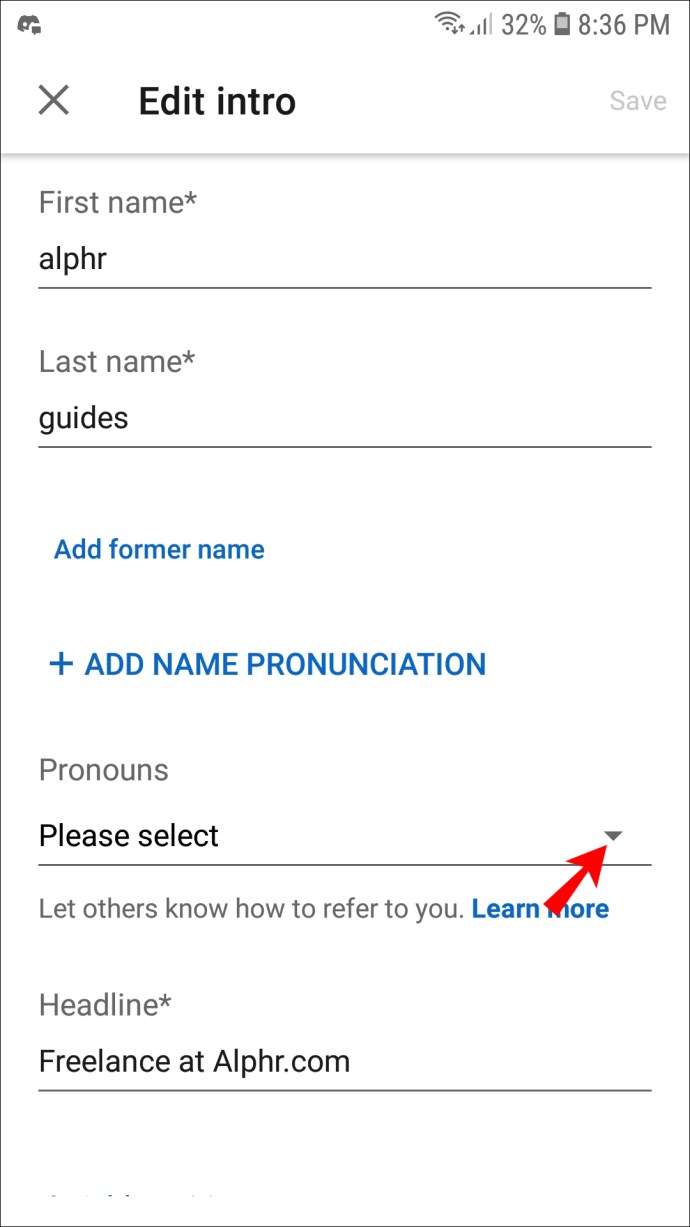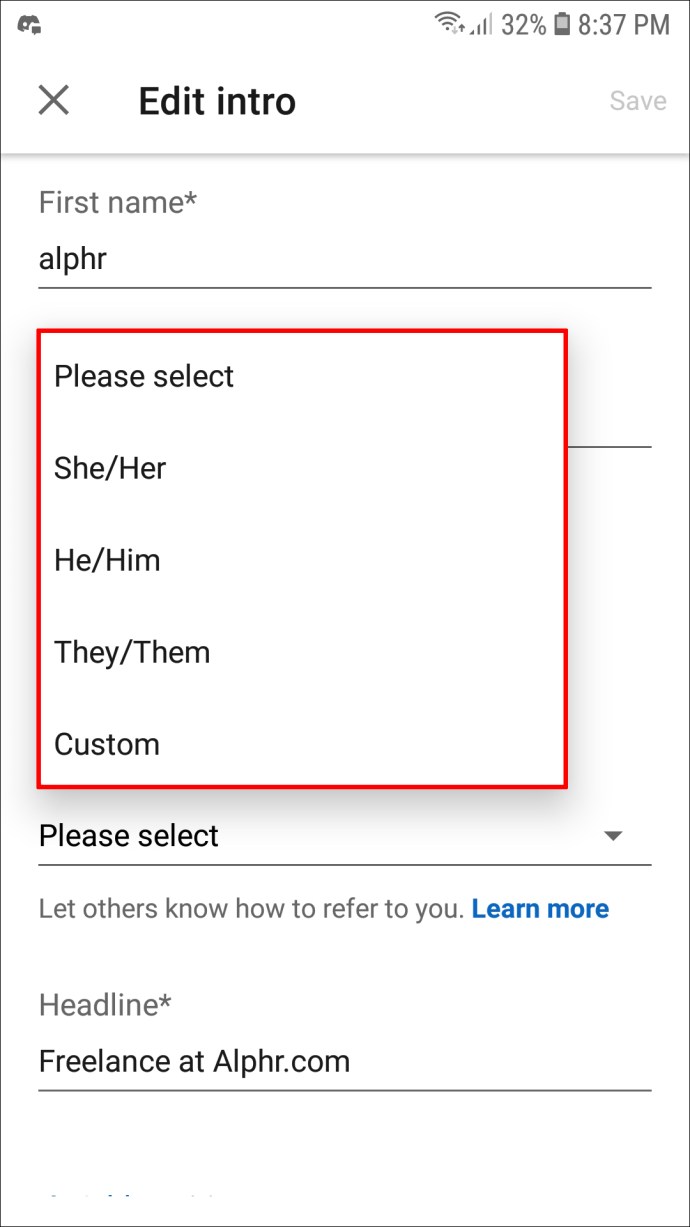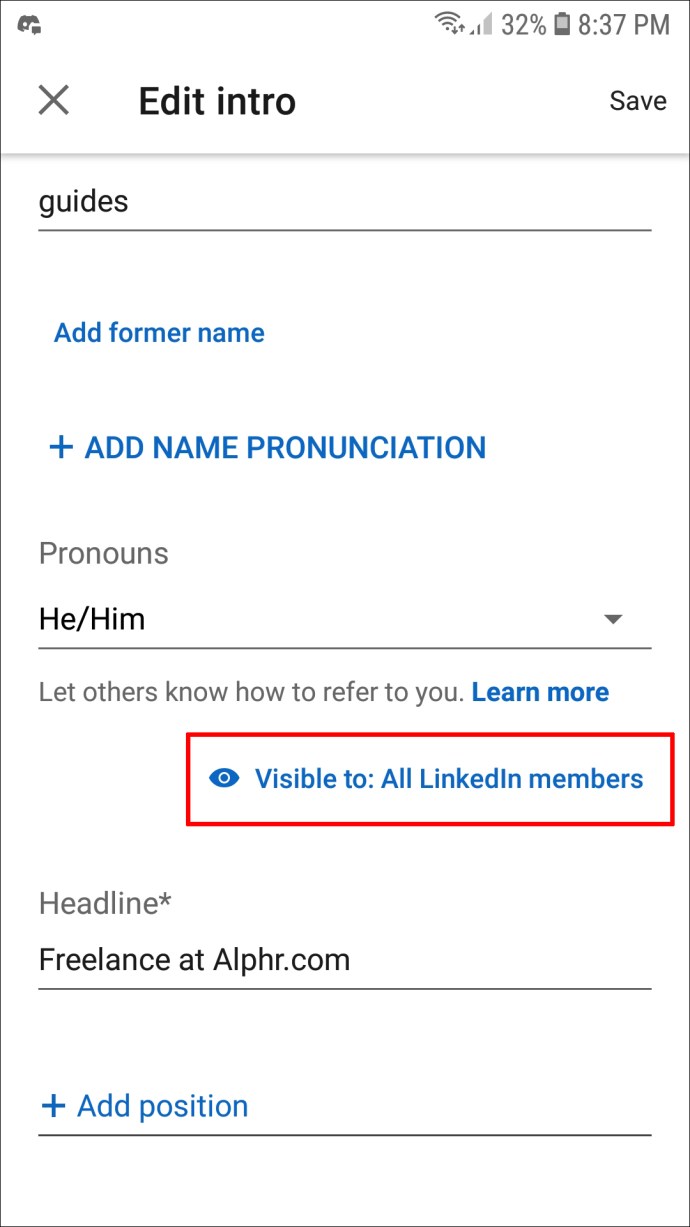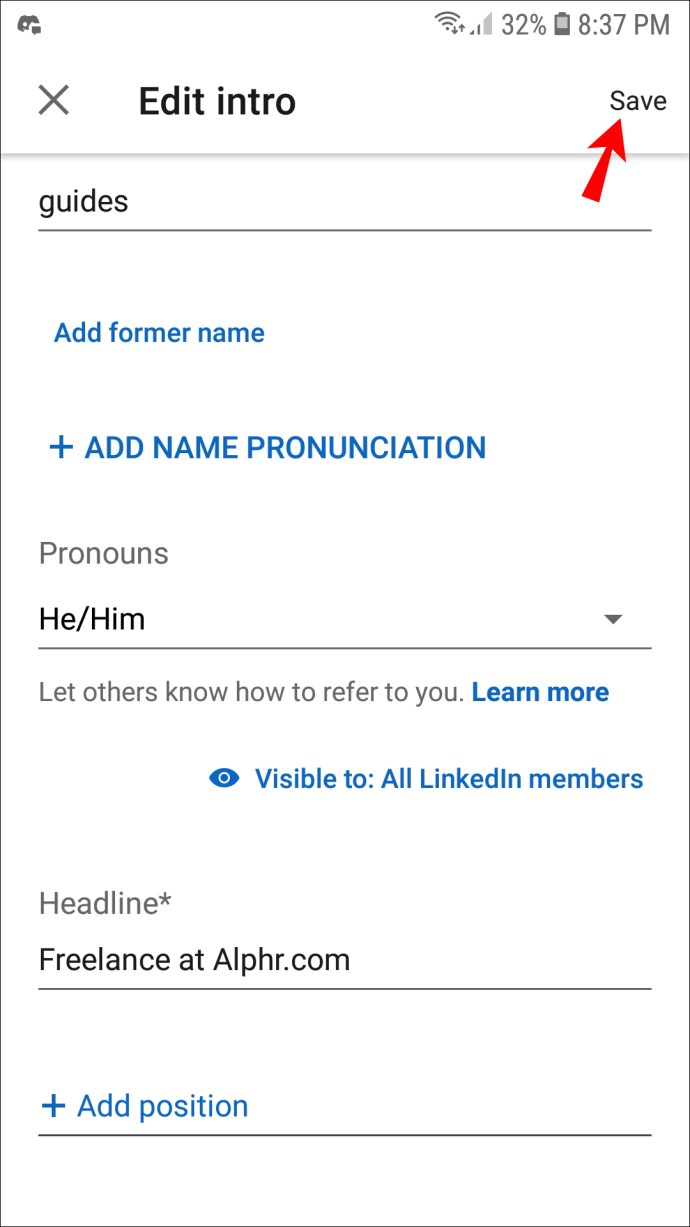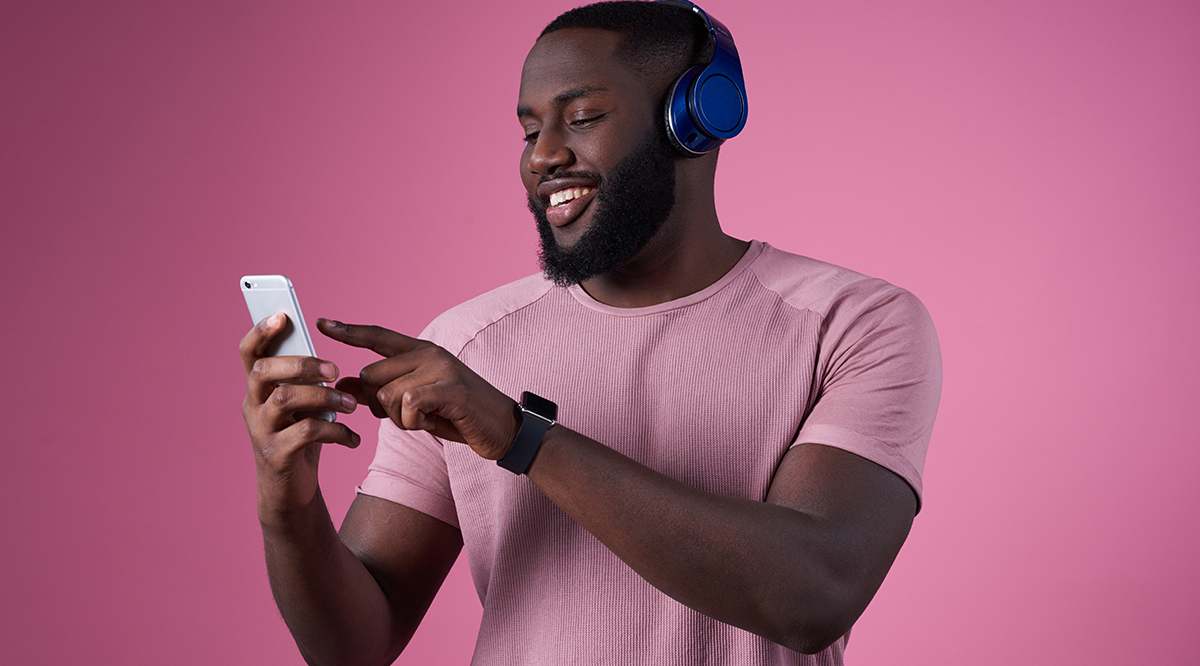วิธีเพิ่มคำสรรพนามใน LinkedIn
หนึ่งในคุณสมบัติใหม่ล่าสุดของ LinkedIn คือตัวเลือกในการเพิ่มคำสรรพนามส่วนตัวของคุณลงในโพรไฟล์ LinkedIn ของคุณ โปรดทราบว่าคุณลักษณะนี้ยังไม่มีให้บริการในทุกประเทศ แต่อาจมีการเปลี่ยนแปลงในอนาคตอันใกล้ หากมีให้บริการในภูมิภาคของคุณ คุณจะสามารถเพิ่มคำสรรพนามลงในโพรไฟล์ LinkedIn ของคุณได้ด้วยขั้นตอนง่ายๆ ไม่กี่ขั้นตอน เมื่อเพิ่มแล้ว จะปรากฏถัดจากชื่อของคุณในโปรไฟล์ LinkedIn ของคุณ

ในบทความนี้ เราจะแสดงวิธีเพิ่มคำสรรพนามในโปรไฟล์ LinkedIn บนพีซีและอุปกรณ์มือถือของคุณ นอกจากนี้เรายังจะแสดงวิธีเลือกสรรพนามของคุณให้ปรากฏแก่ใคร
วิธีเพิ่มคำสรรพนามในโปรไฟล์ LinkedIn ของคุณบนพีซี
เพื่อสนับสนุนผู้ที่ไม่ปฏิบัติตามเพศและชุมชน LGBTQ ตอนนี้ LinkedIn ให้คุณเลือกคำสรรพนามส่วนบุคคลต่อไปนี้: “เธอ/เธอ” “เขา/เขา” “พวกเขา/พวกเขา” และ “กำหนดเอง” ในความเป็นจริง นอกเหนือจากสามตัวเลือกนี้ คำสรรพนามที่พบบ่อยที่สุดใน LinkedIn ได้แก่ "เธอ/พวกเขา" "เขา/พวกเขา" "พวกเขา/เธอ" "พวกเขา/เขา" และ "คำสรรพนามใดๆ"
ฟีเจอร์นี้ไม่ได้บังคับ คุณยังสามารถเลือกที่จะไม่มีสรรพนามในโพรไฟล์ LinkedIn ของคุณได้ มีไว้สำหรับผู้ที่ไม่ใช่ไบนารีและไม่ได้ระบุเพศใด ๆ
จากการสำรวจของ LinkedIn พบว่า 70% ของผู้ที่กำลังมองหางานใน LinkedIn คิดว่านายหน้าและผู้จัดการการจ้างงานควรรู้ว่าจะใช้สรรพนามเพศใดเมื่อพูดกับใครบางคน นอกจากนี้ 72% ของผู้จัดการการจ้างงานยังแบ่งปันความคิดเห็นนี้
คุณสามารถเพิ่มคำสรรพนามของคุณลงในโปรไฟล์ LinkedIn บนเว็บแอปและแอปบนอุปกรณ์เคลื่อนที่ได้ ในการดำเนินการนี้บนพีซีของคุณ ให้ทำตามขั้นตอนด้านล่าง:
- ไปที่ LinkedIn บนเบราว์เซอร์ของคุณ
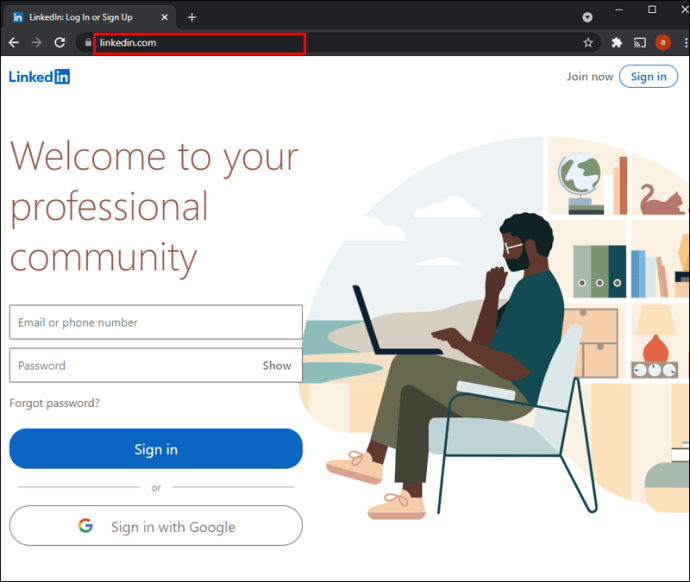
- คลิกที่รูปโปรไฟล์ของคุณที่มุมบนขวาของหน้าจอ
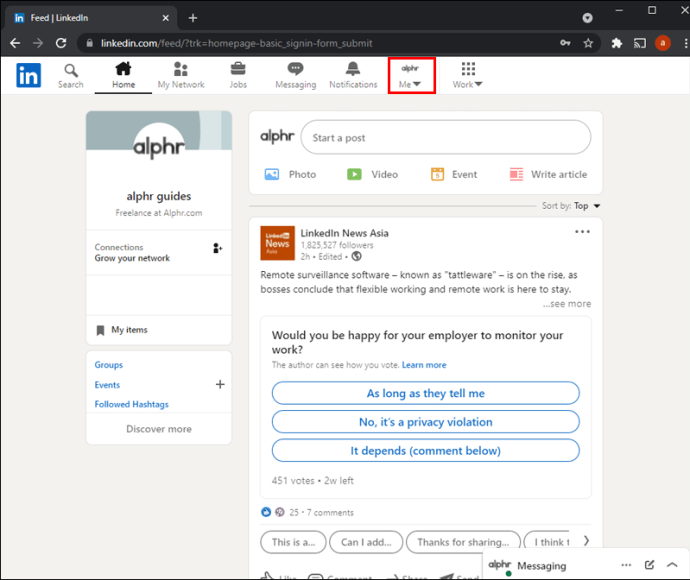
- เลือกปุ่ม "ดูโปรไฟล์" บนเมนูแบบเลื่อนลง
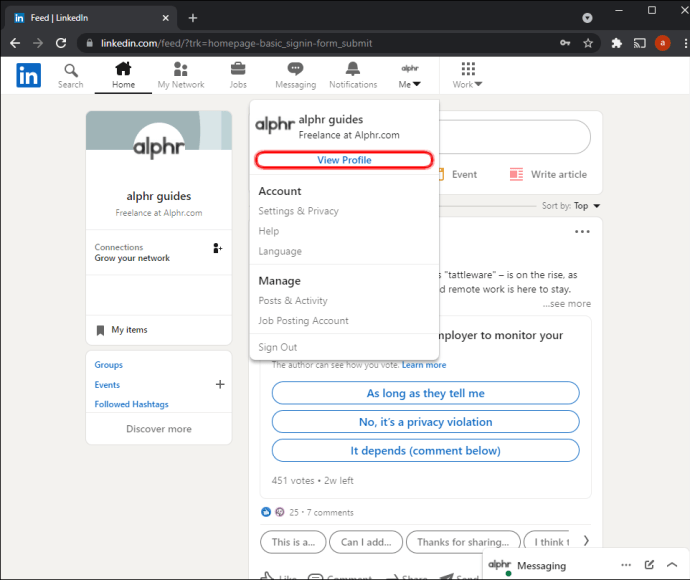
- ไปที่ไอคอนปากกาที่มุมล่างขวาของภาพพื้นหลัง
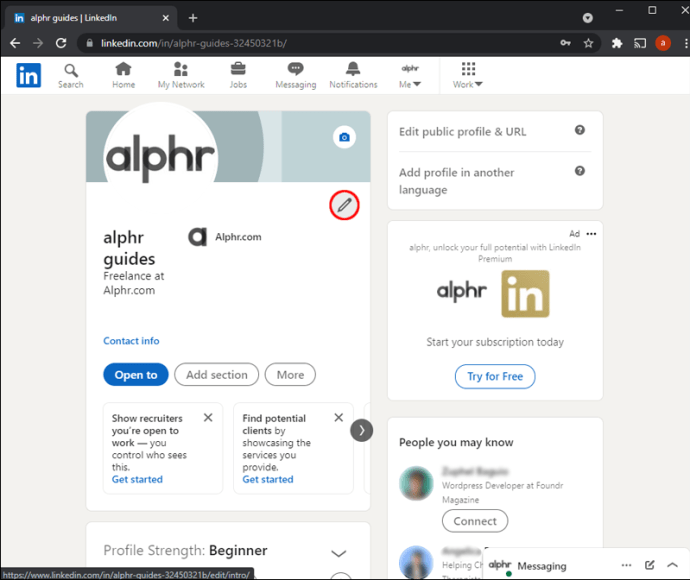
- ในส่วน "คำสรรพนาม" ให้คลิกที่เมนูแบบเลื่อนลง
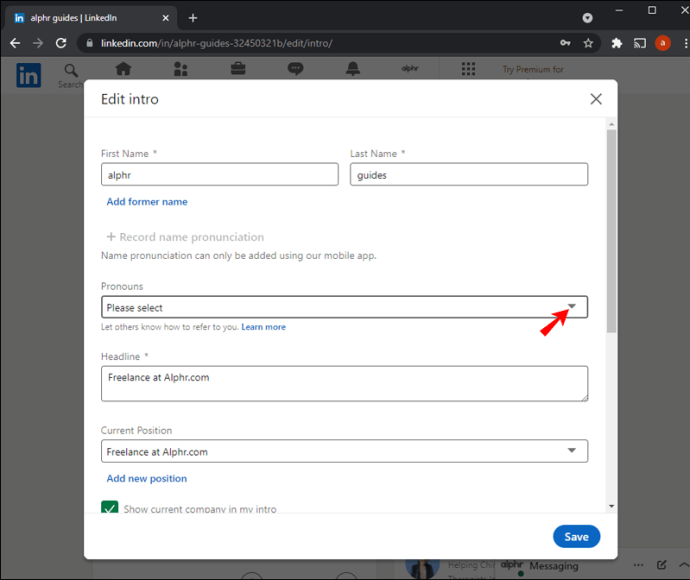
- เลือกสรรพนามของคุณ
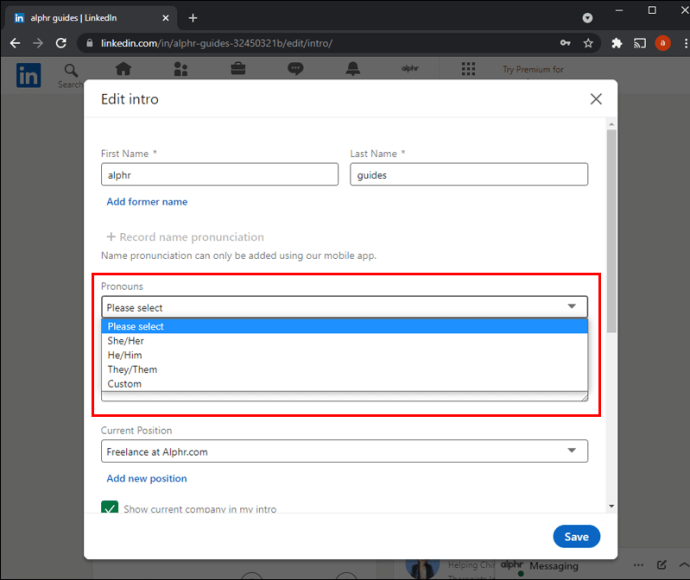
- ใต้ "ปรากฏแก่" เลือก "เครือข่ายของคุณ" "คนรู้จักของคุณ" หรือ "สมาชิก LinkedIn ทั้งหมด"
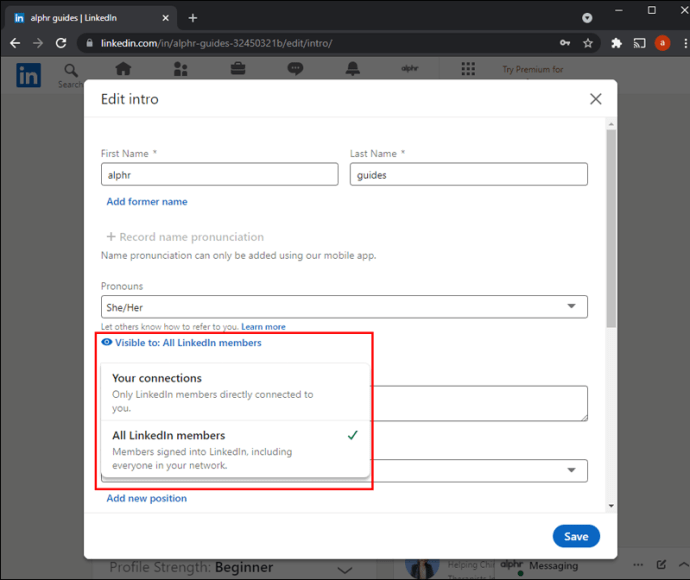
- คลิกที่ปุ่ม "บันทึก"
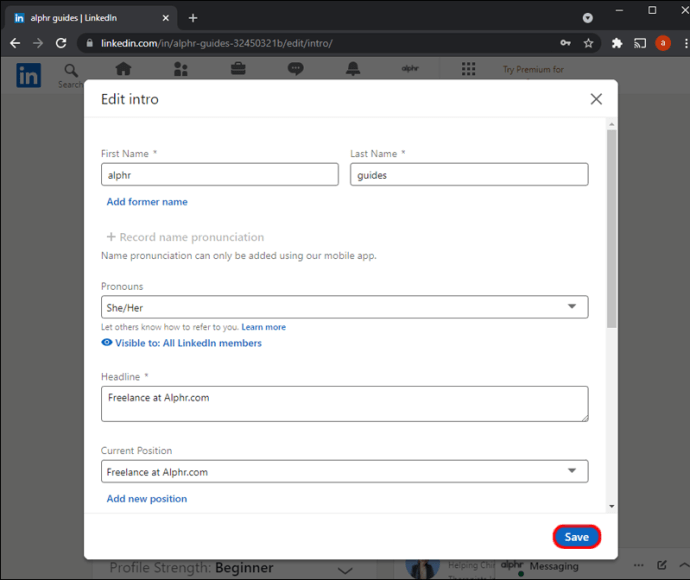
คำสรรพนามของคุณจะปรากฏถัดจากชื่อของคุณทันทีใต้รูปโปรไฟล์ของคุณ หากคุณเปลี่ยนใจ ทำซ้ำขั้นตอนเดิมและแทนที่จะใช้คำสรรพนาม ให้คลิก "กรุณาเลือก" ในช่อง หากคุณทำเช่นนี้ จะไม่มีสรรพนามข้างชื่อ LinkedIn ของคุณ
หากคุณไปที่หน้าต่าง "แก้ไขโปรไฟล์" และคุณไม่เห็นส่วน "คำสรรพนาม" แสดงว่าฟีเจอร์นี้ยังไม่พร้อมให้บริการในภูมิภาคของคุณ โดยควรอยู่ใต้ส่วน "การออกเสียงชื่อ" และเหนือส่วน "พาดหัว"
วิธีเพิ่มคำสรรพนามในโปรไฟล์ LinkedIn ของคุณบนแอพ iPhone
การเพิ่มคำสรรพนามของคุณลงในโปรไฟล์ LinkedIn บน iPhone ของคุณนั้นง่ายพอ ๆ กัน นี่คือวิธีการทำบนแอพมือถือ iPhone:
- เปิด LinkedIn บน iPhone ของคุณ
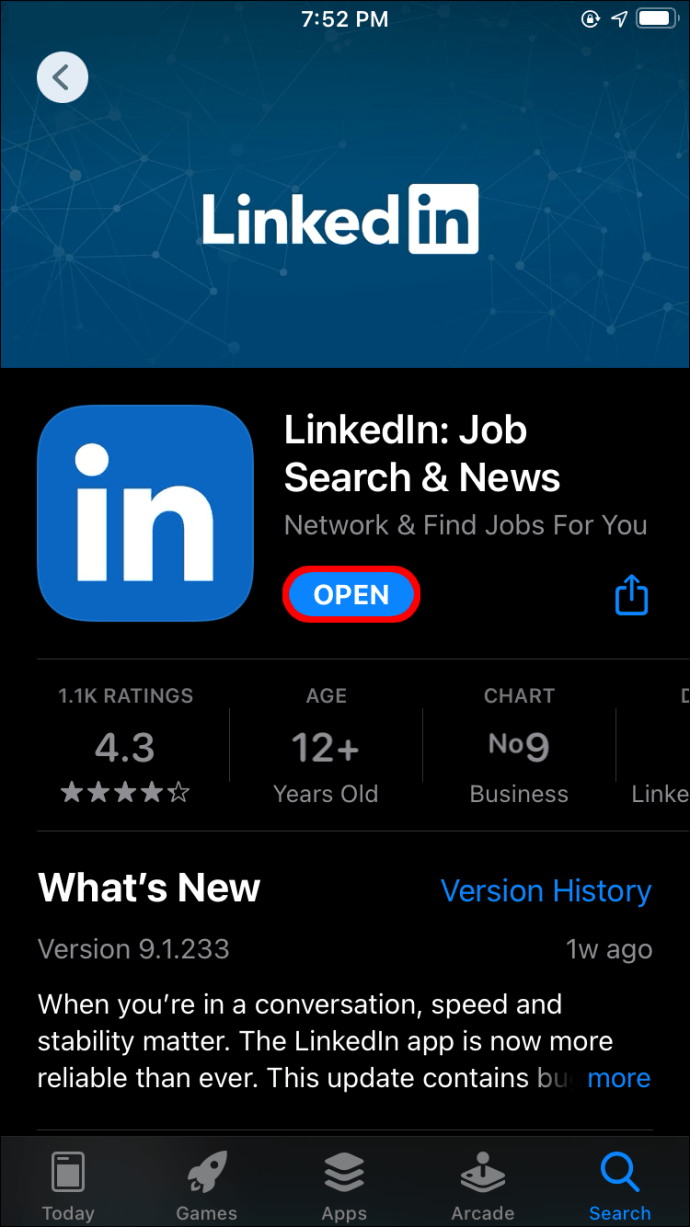
- แตะที่รูปโปรไฟล์ของคุณที่มุมบนซ้ายของหน้าจอ
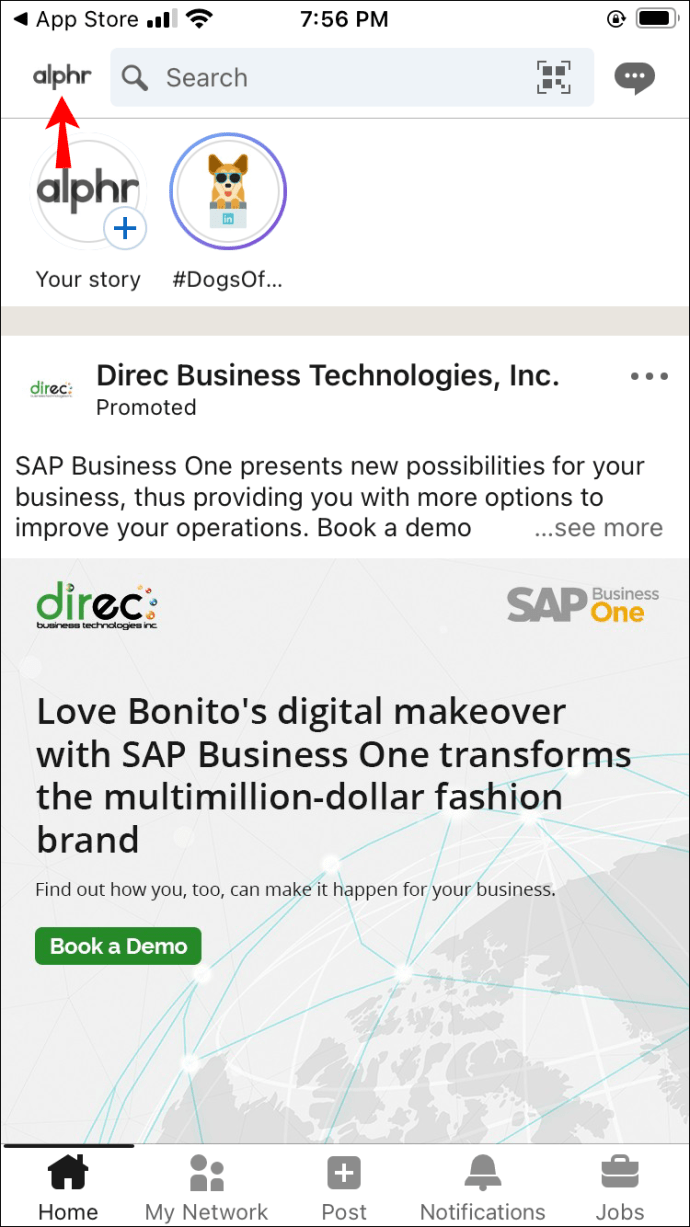
- ไปที่ตัวเลือก "ดูโปรไฟล์" ที่แถบด้านข้างด้านซ้าย
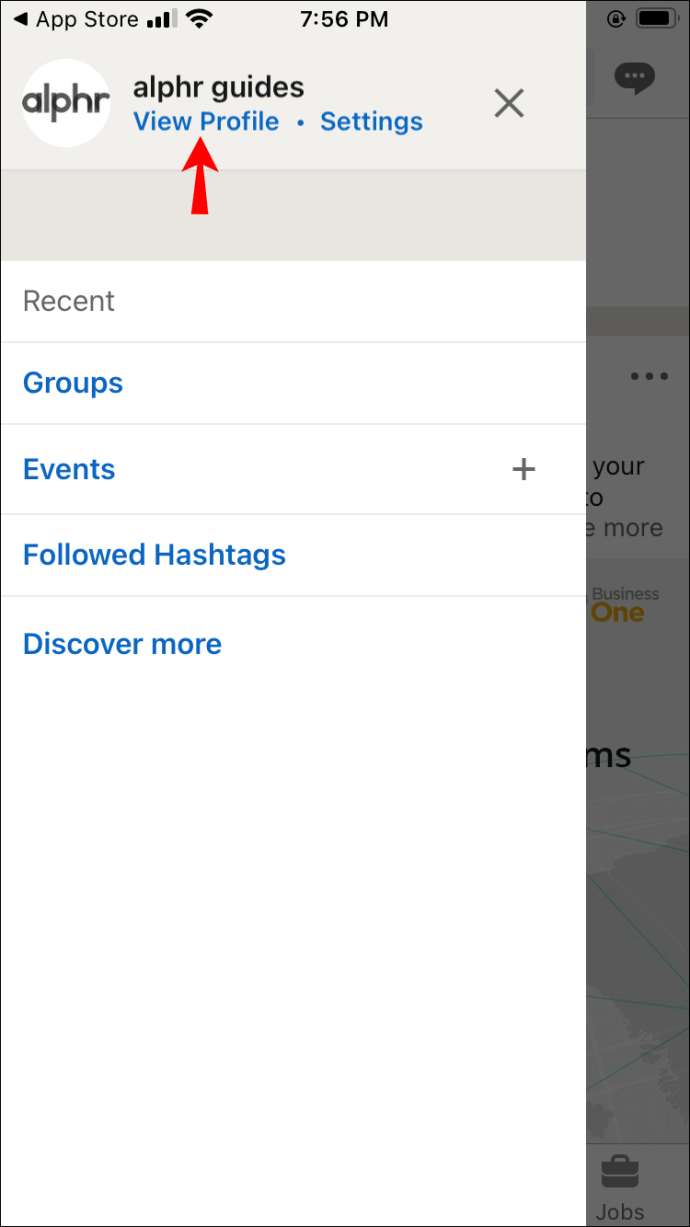
- แตะที่ไอคอนปากกาที่อยู่ใต้มุมล่างขวาของภาพพื้นหลัง
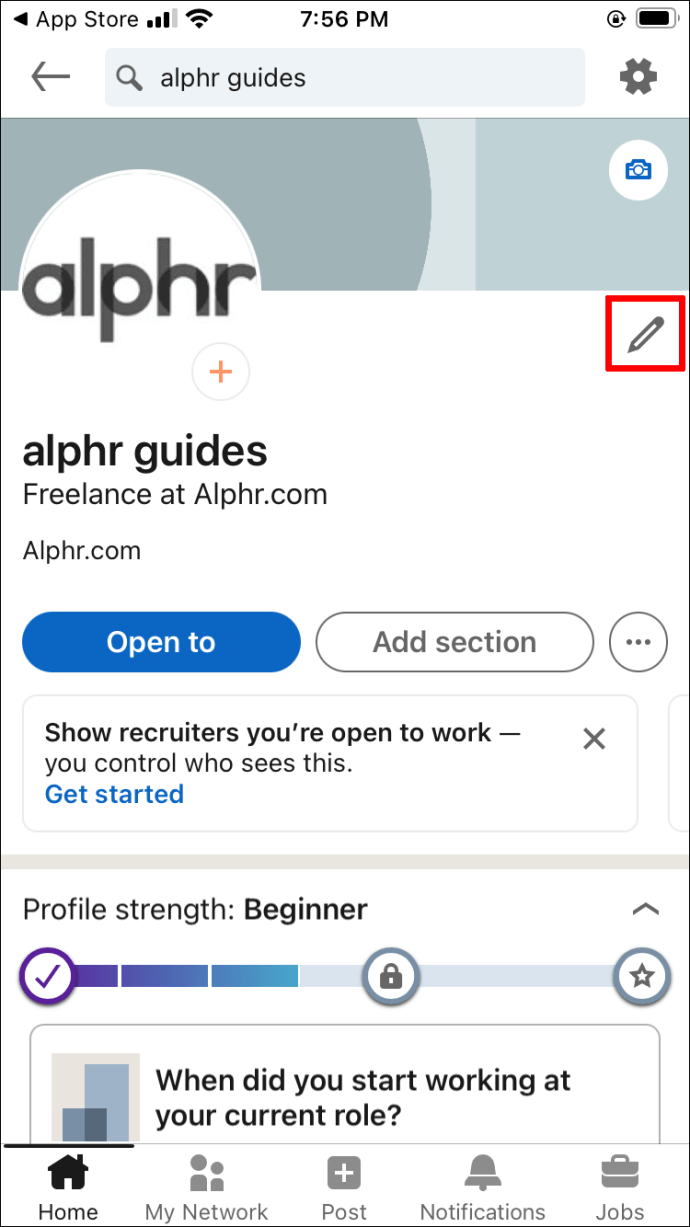
- เลือกลูกศรแบบเลื่อนลงภายใต้ส่วน "คำสรรพนาม"
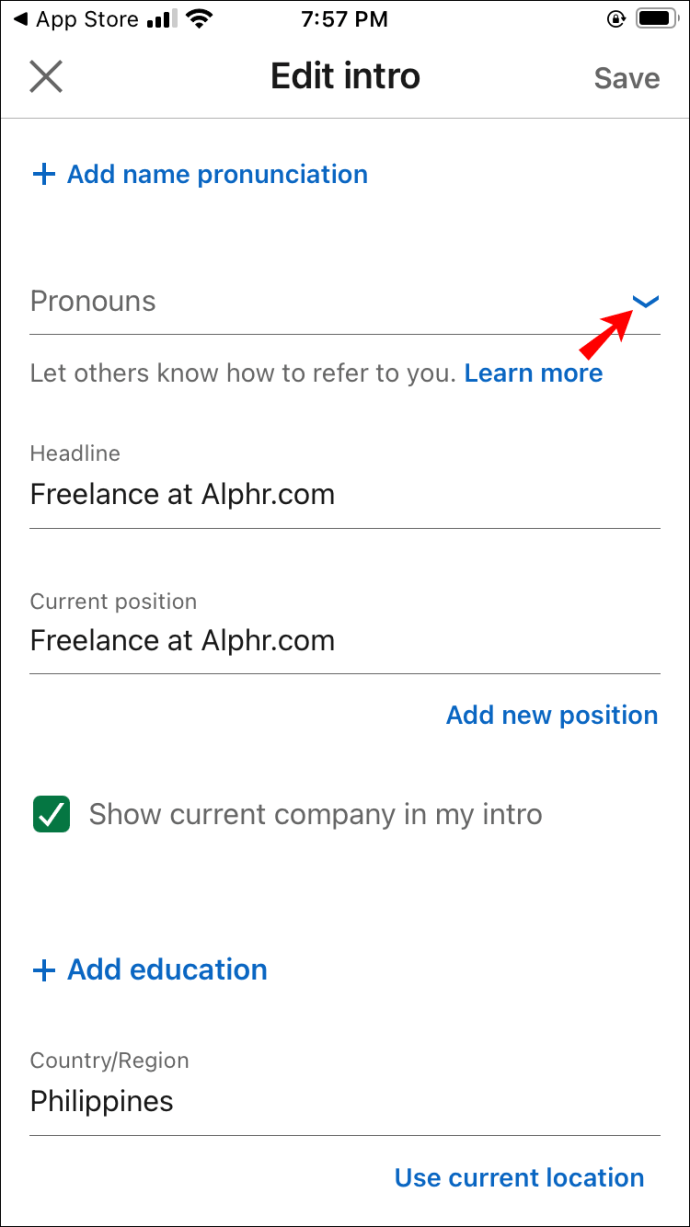
- เลือกหนึ่งในตัวเลือกต่อไปนี้: “เธอ/เธอ” “เขา/เขา” “พวกเขา/พวกเขา” หรือ “กำหนดเอง” หากคุณเลือก "กำหนดเอง" คุณสามารถพิมพ์คำสรรพนามของคุณได้
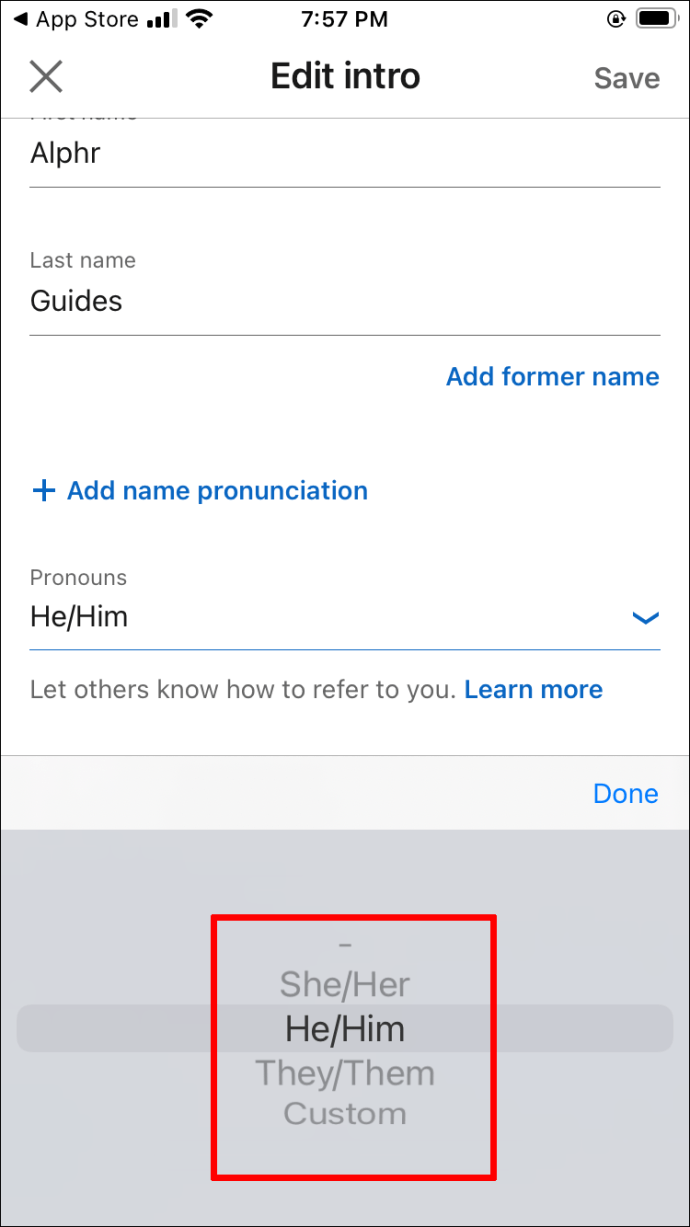
- แตะที่ตัวเลือก "มองเห็นได้" ใต้ "สรรพนาม"
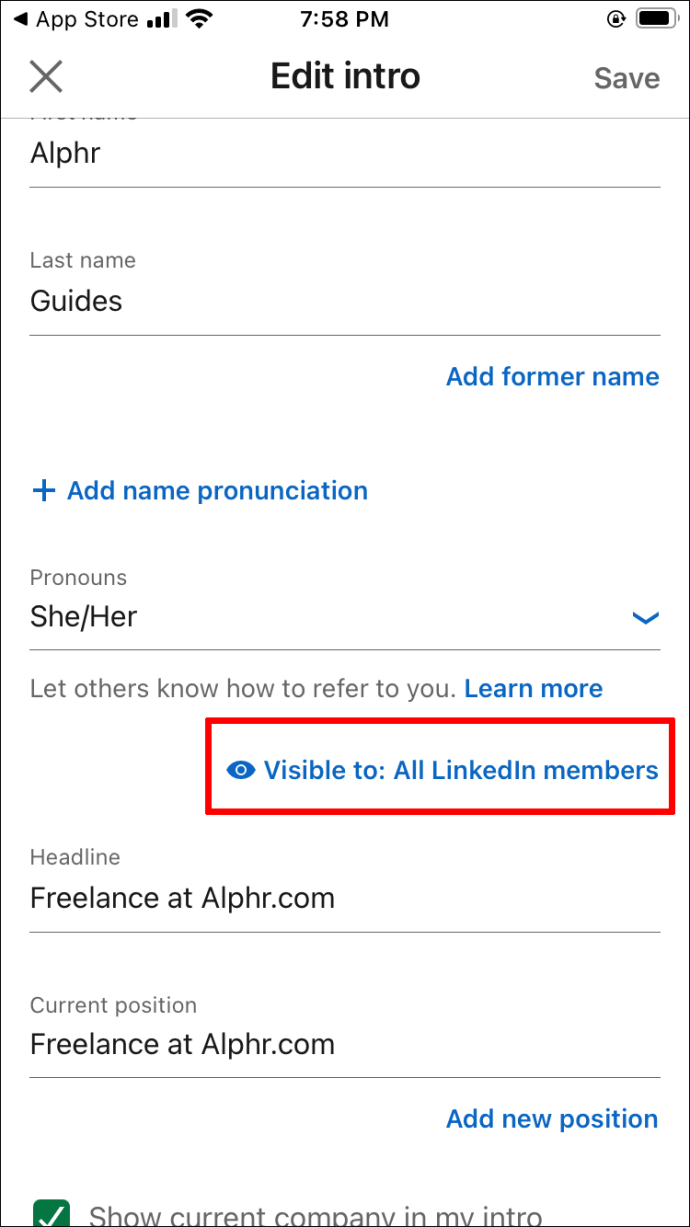
- เลือกอย่างใดอย่างหนึ่งต่อไปนี้: “คนรู้จักของคุณ” “เครือข่ายของคุณ” หรือ “สมาชิก LinkedIn ทั้งหมด”
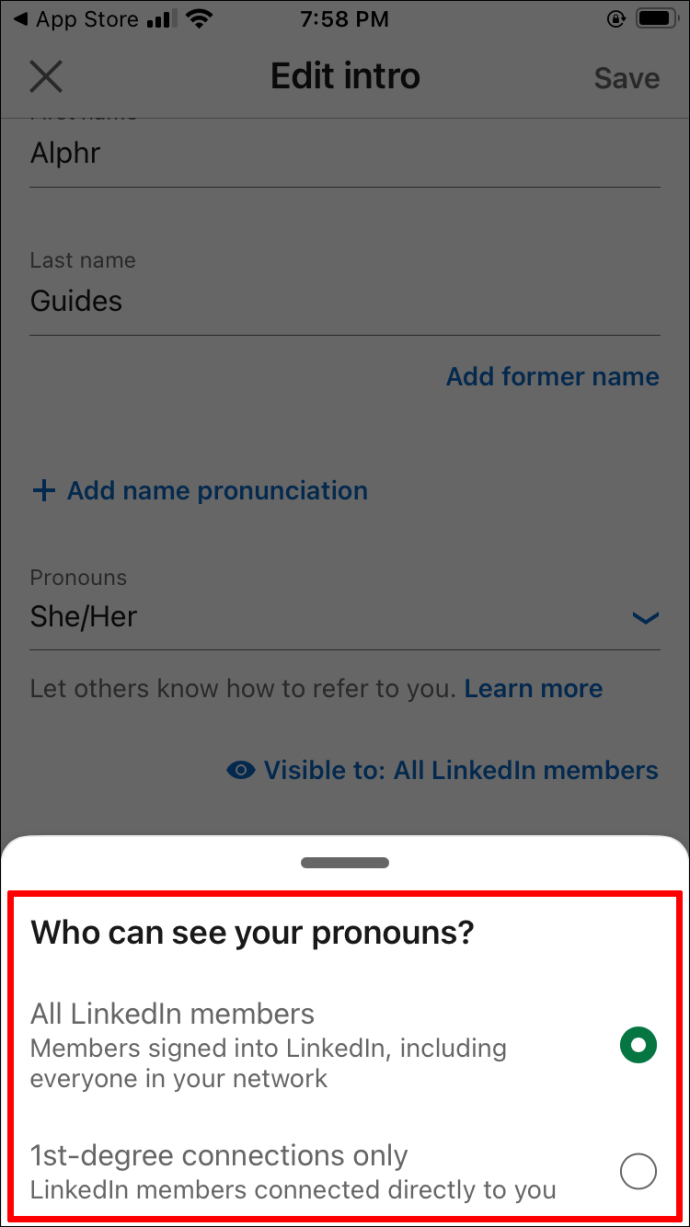
- ไปที่ปุ่ม "บันทึก" ที่มุมบนขวาของหน้าจอ
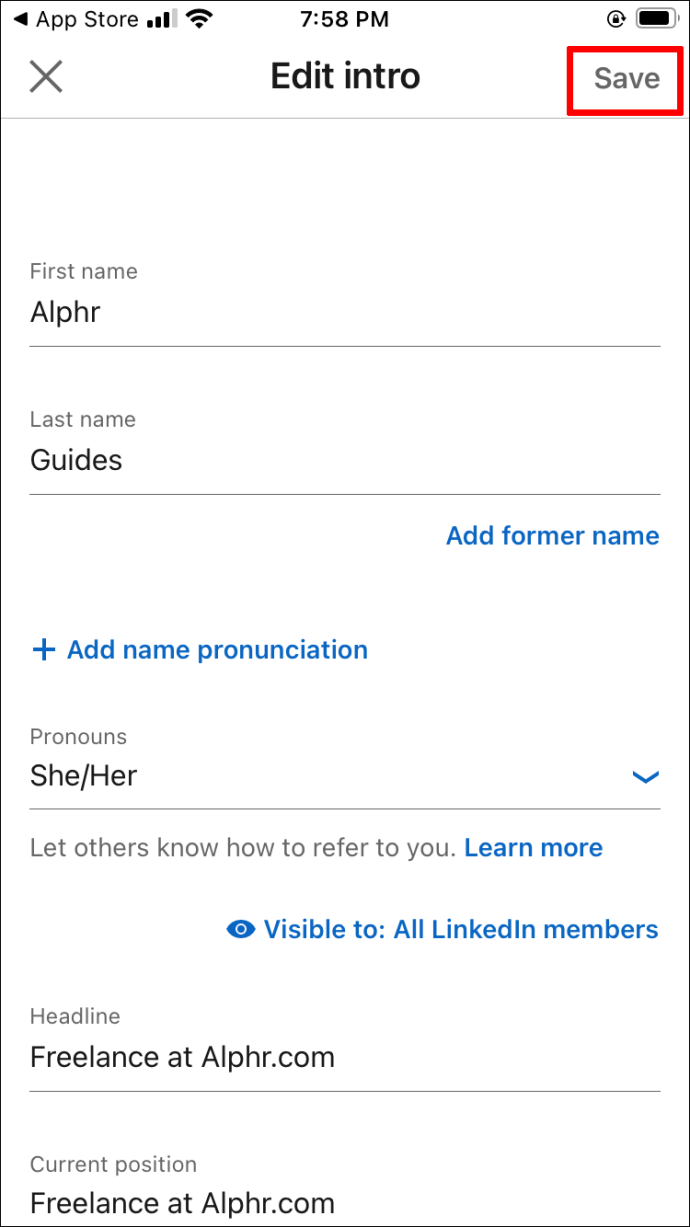
นั่นคือทั้งหมดที่มีให้ ตอนนี้เมื่อคุณเปิดโพรไฟล์ของคุณอีกครั้ง คุณจะสามารถเห็นสรรพนามถัดจากชื่อของคุณในโพรไฟล์ LinkedIn ของคุณ หากไม่มีอยู่ ให้รีเฟรชแอปของคุณสองสามครั้ง และตรวจสอบให้แน่ใจว่าคุณมีการเชื่อมต่ออินเทอร์เน็ตที่เสถียร
หากคุณเลือกที่จะแสดงสรรพนามให้คนรู้จักหรือเครือข่ายของคุณมองเห็น เมื่อคุณโพสต์บางสิ่งและปรากฏบนฟีดหลัก คนรู้จักของคุณจะสามารถเห็นสรรพนามของคุณข้างหรือใต้ชื่อของคุณได้
เช่นเดียวกับในเว็บแอป หากคุณไม่เห็นคุณลักษณะ "สรรพนาม" แสดงว่าอาจยังไม่พร้อมให้บริการในประเทศของคุณ อย่างไรก็ตาม มีโอกาสที่คุณลักษณะนี้จะพร้อมใช้งานในภูมิภาคของคุณ แต่คุณไม่ได้ใช้เวอร์ชันล่าสุดของแอปพลิเคชันทางธุรกิจนี้ ดังนั้น อย่าลืมไปที่ App Store เพื่อตรวจสอบว่าจำเป็นต้องอัปเดตแอปหรือไม่
วิธีเพิ่มคำสรรพนามในโปรไฟล์ LinkedIn ของคุณบนแอพ Android
ตอนนี้ มาดูวิธีที่คุณสามารถเพิ่มสรรพนามของคุณลงในโพรไฟล์ของคุณบน LinkedIn บนอุปกรณ์ Android ของคุณ โดยดูคำแนะนำเหล่านี้:
- เปิดแอพในโทรศัพท์ของคุณ
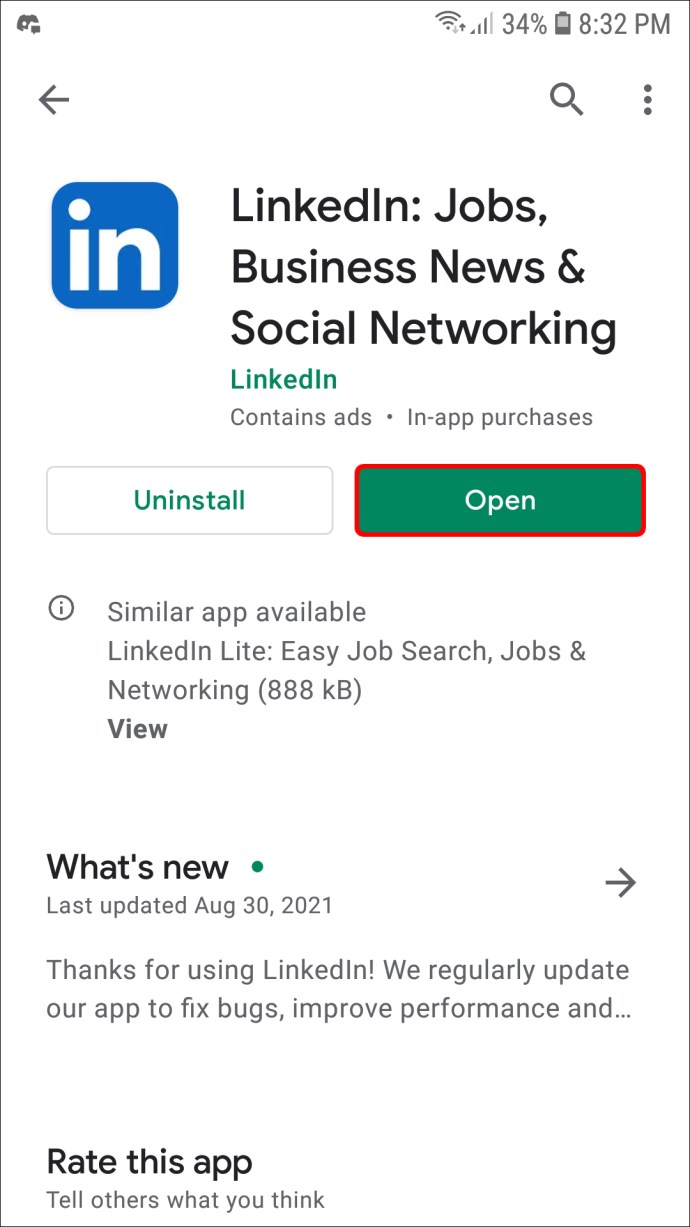
- ไปที่รูปโปรไฟล์ของคุณที่มุมบนซ้ายของโฮมเพจ
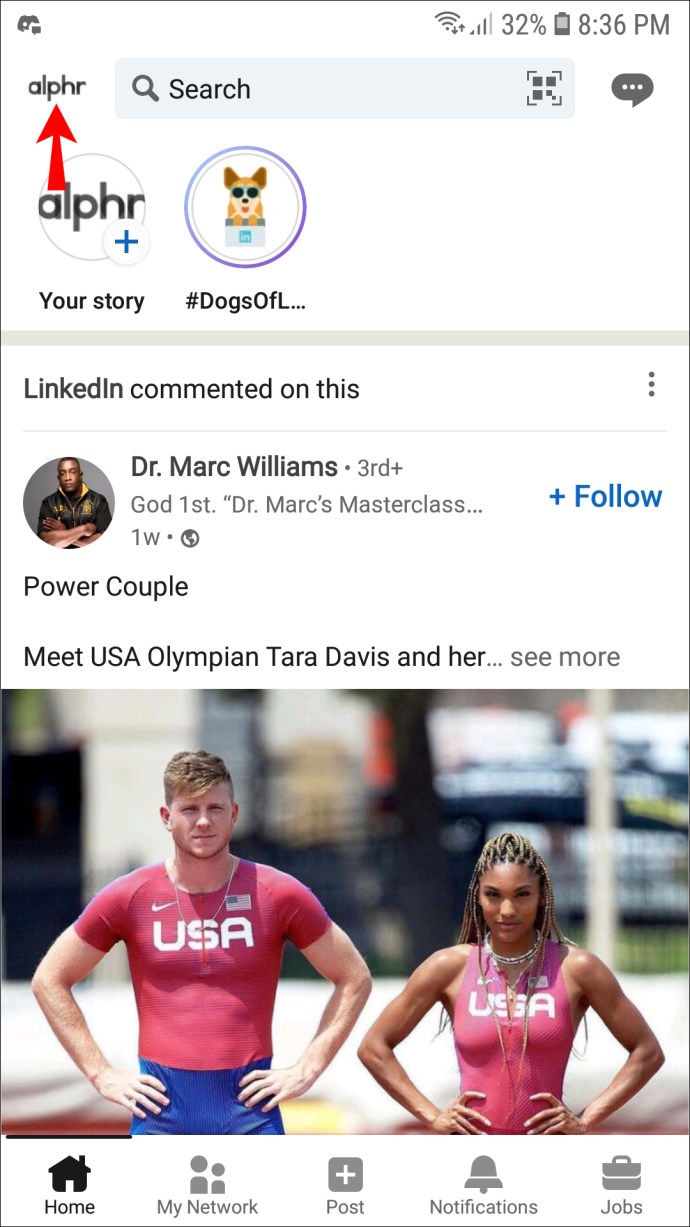
- เลือกตัวเลือก "ดูโปรไฟล์" ที่แถบด้านข้างด้านซ้าย
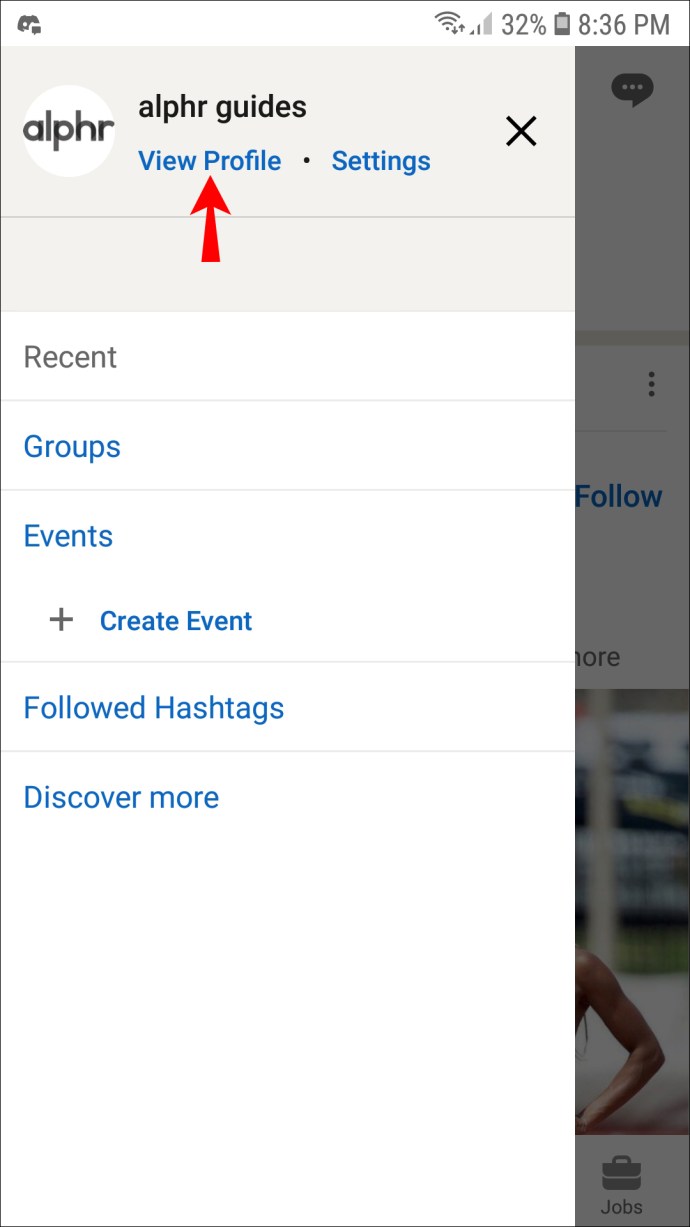
- ไปที่ไอคอนดินสอที่ด้านขวาของโปรไฟล์ของคุณ
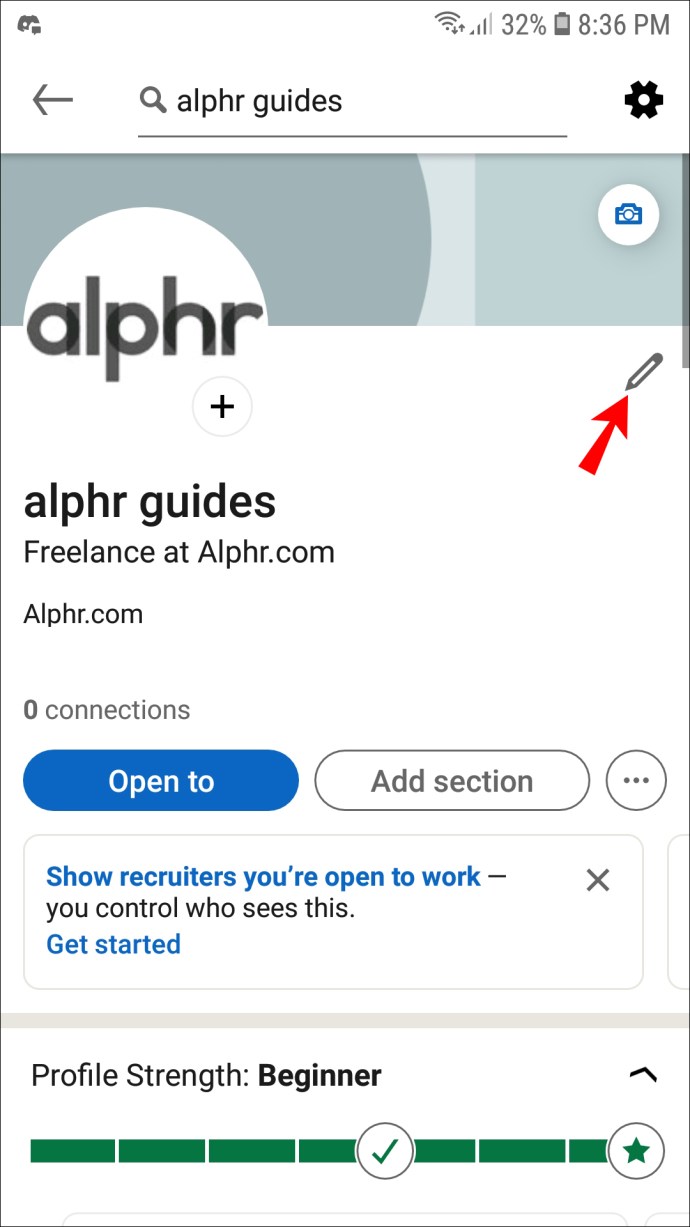
- ไปที่ส่วน "สรรพนาม" และแตะที่ลูกศรแบบเลื่อนลงที่อยู่ถัดจากส่วนนั้น
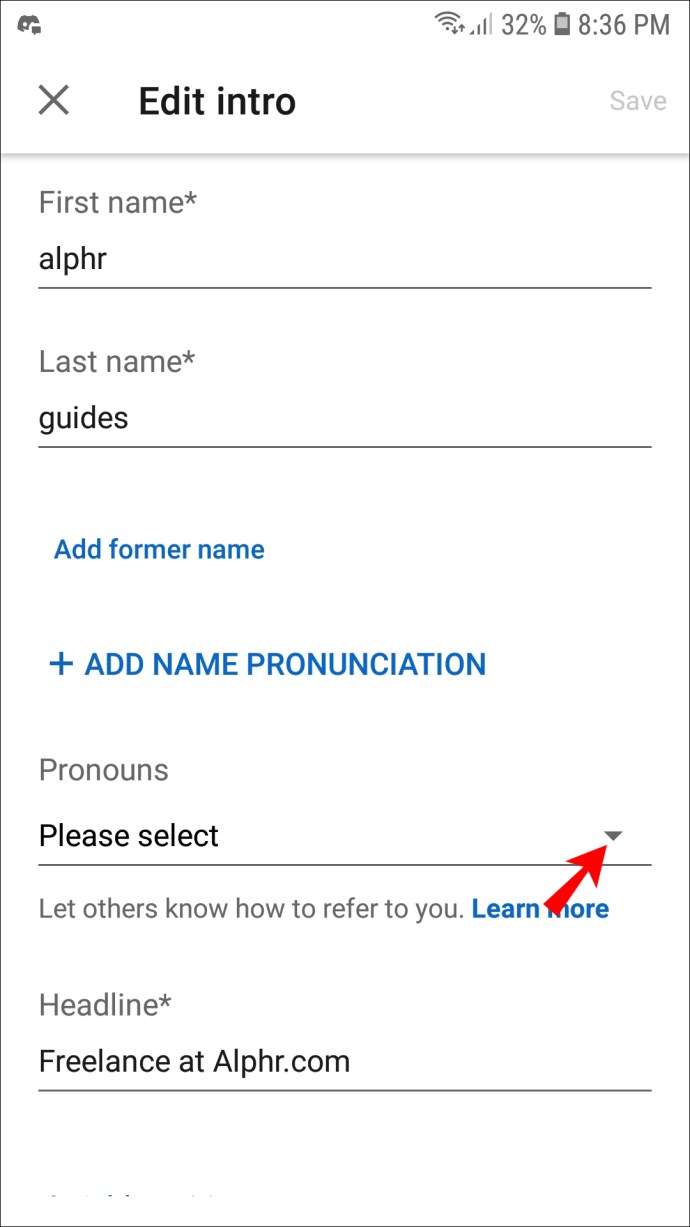
- เลือกสรรพนามของคุณ
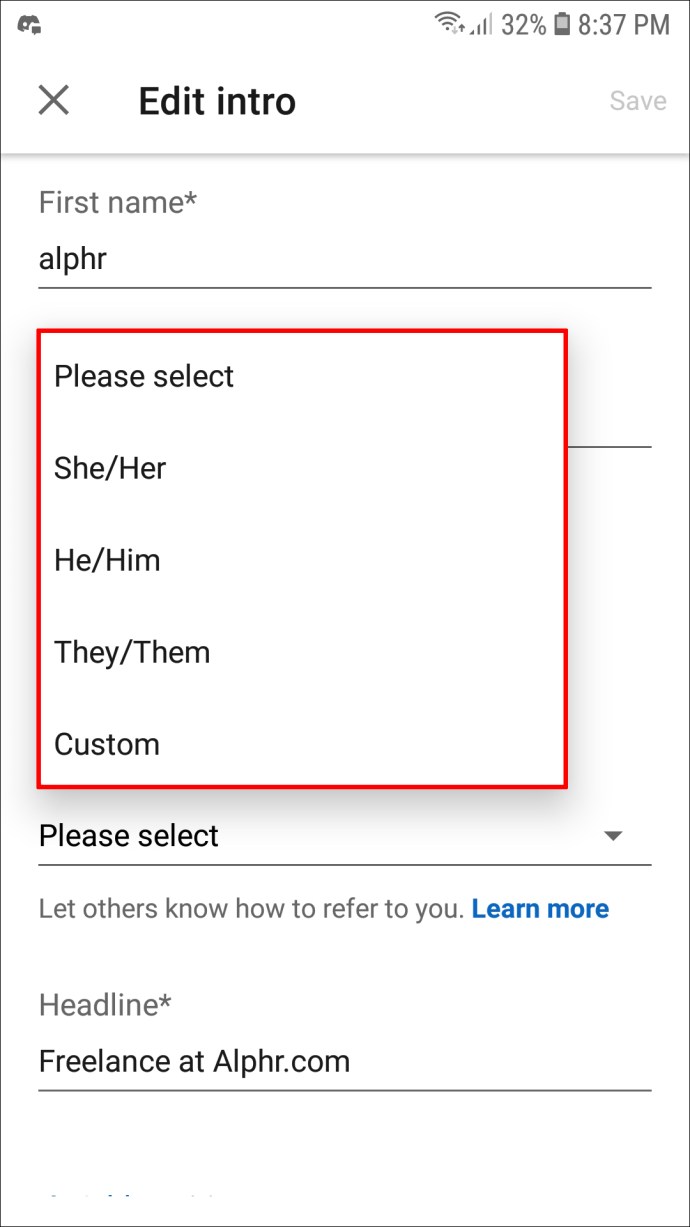
- ไปที่ส่วน "มองเห็นได้" และเลือกผู้ที่สามารถเห็นสรรพนามของคุณ
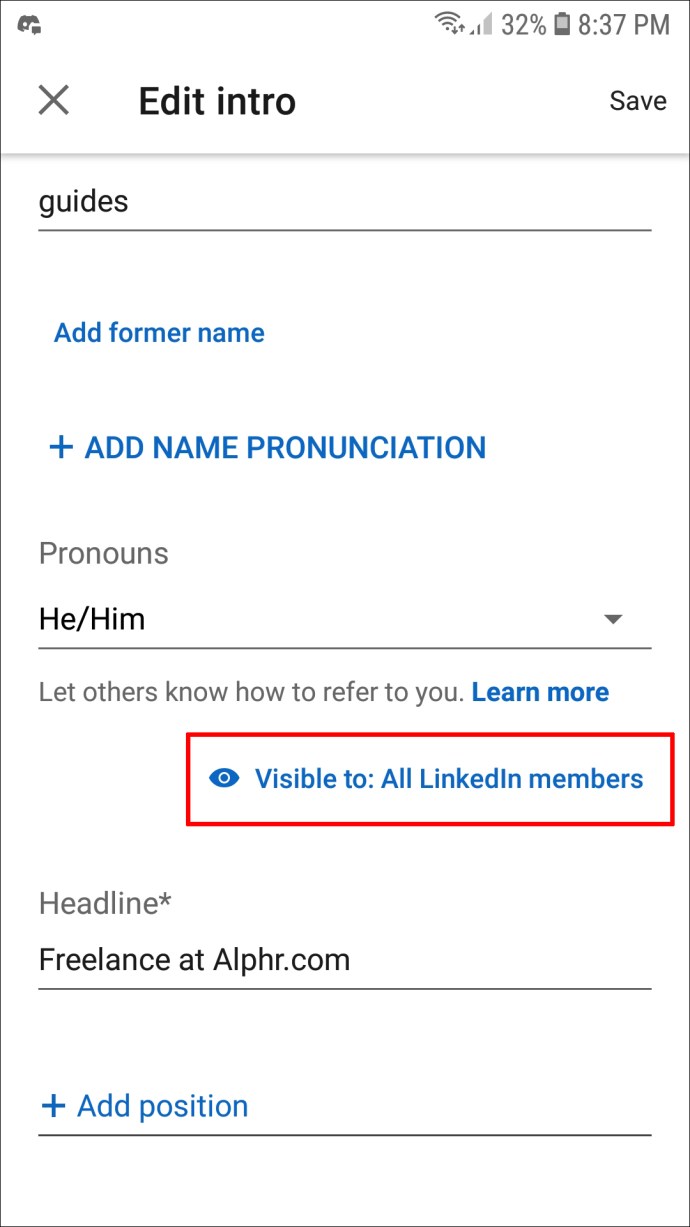
- แตะที่ปุ่ม "บันทึก" ที่มุมบนขวา
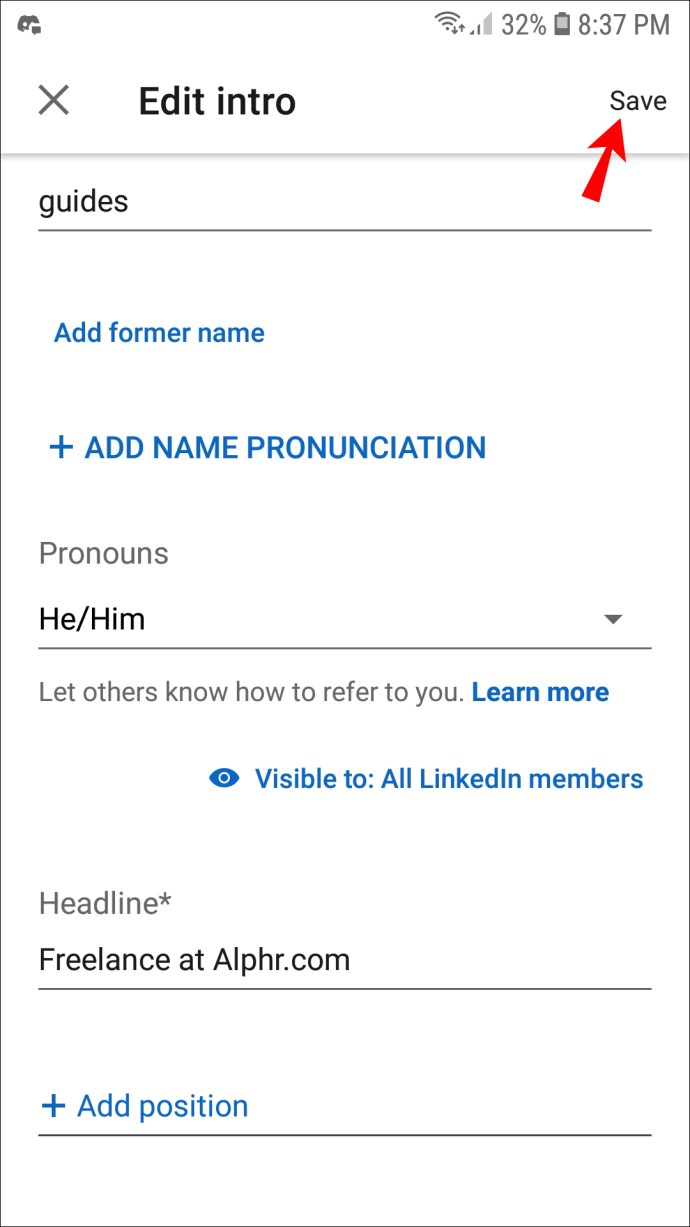
คุณได้เพิ่มคำสรรพนามของคุณลงในโปรไฟล์ LinkedIn เรียบร้อยแล้ว รีเฟรชแอปโดยดึงหน้าจอลงด้านล่าง และคำสรรพนามควรอยู่ถัดจากชื่อของคุณ
ปรับแต่งโปรไฟล์ LinkedIn ของคุณด้วยสรรพนามของคุณ
มีเหตุผลมากมายที่คุณควรเพิ่มคำสรรพนามในโปรไฟล์ LinkedIn ของคุณ จะช่วยให้ผู้จัดการการจ้างงาน เพื่อนร่วมงาน และผู้ใช้ LinkedIn รายอื่นๆ ทราบวิธีการจัดการกับคุณอย่างถูกต้อง และจะป้องกันความเข้าใจผิดที่ไม่สบายใจใดๆ ไม่ว่าคุณจะเลือกใช้คุณลักษณะนี้บนพีซีหรือแอปบนอุปกรณ์เคลื่อนที่ จะใช้เวลาสักครู่เท่านั้น
คุณเคยพิจารณาเพิ่มคำสรรพนามของคุณลงในโพรไฟล์ของคุณบน LinkedIn หรือไม่? คุณเพิ่มคำสรรพนามของคุณลงในแอพนี้ได้อย่างไร แสดงความคิดเห็นด้านล่างเพื่อแจ้งให้เราทราบ